Stručný obsah Úvod 33 Nastavení prostředí Zobrazení 51 Základní operace Práce se schránkou Office Formátování písma Formátování odstavce
|
|
|
- Blanka Pospíšilová
- před 7 lety
- Počet zobrazení:
Transkript
1 Stručný obsah Úvod 33 Nastavení prostředí 35 Zobrazení 51 Základní operace 63 Práce se schránkou Office 83 Formátování písma 89 Formátování odstavce 97 Nastavení stránky 111 Vkládání textu do textových polí 135 Vkládání zvláštních znaků 145 Styly 163 Šablony 175 Jazykové nástroje a pravopis 181 Dynamická pole 201 Formuláře 213 Tabulky 227 Grafy 241 Diagramy 261 Grafické a multimediální objekty 267 Vazby a propojení 289 Záložky a odkazy 299
2 4 Stručný obsah Titulky, poznámky pod čarou a vysvětlivky 307 Rejstříky a seznamy 317 Citace 325 Korespondence 333 Komentáře, revize a sledování změn 355 Osnova, hlavní a vnořené dokumenty 365 Import a export 371 Tisk 375 Ochrana a zabezpečení 385 Makra 393 Rejstřík 395
3 Obsah Úvod 33 Komu je kniha určena 33 Doprovodné CD 33 Zpětná vazba od čtenářů 34 Dotazy 34 Errata 34 Nastavení prostředí 35 1 Nejlepší způsob, jak otevírat program Word 35 2 Jak otevřít program Word pomocí dialogu Spustit 35 3 Zavření programu Word se všemi otevřenými dokumenty 35 4 K čemu slouží ikona programu Word 35 5 K čemu slouží panel Rychlý přístup a kde jej naleznu 35 6 Jak přemístit panel Rychlý přístup 36 7 Jak zobrazit na panelu Rychlý přístup další nástroje 36 8 Přidání tlačítka Nový do panelu Rychlý přístup 36 9 Jak rozšířit panel Rychlý přístup o nástroje, které nejsou na pásu karet Jak zobrazit na panelu Rychlý přístup nástroj Vložit rámeček K čemu slouží pás karet Jaké typy nástrojů obsahují jednotlivé karty Jak minimalizovat pás karet Zobrazení místní nabídky příkazů pásu karet Jak zobrazit či skrýt karty na pásu karet Jak zobrazit na pásu karet kartu Vývojář Přejmenování karet a skupin na pásu karet Jak upravit pořadí karet na pásu karet Vytvoření nové karty na pásu karet Jak vytvořit novou skupinu na určité kartě Přidání nástrojů do skupiny na určité kartě Jak odstranit kartu či skupinu na pásu karet K čemu slouží popisky tlačítek K čemu slouží karta Soubor Co obsahuje stavový řádek a kde jej naleznu Jak upravit barevné schéma prostředí aplikace Word Jak v aplikaci Word změnit měrné jednotky 44
4 6 Obsah 28 Jak ovládat okno programu Word pouze pomocí klávesnice Vytvoření nového prázdného dokumentu Otevření existujícího dokumentu Jak otevřít starší verze dokumentu v programu WordPad Jak otevřít dokument pouze pro čtení Jak otevřít kopii dokumentu Jak otevřít dokument v chráněném zobrazení Kdy se dokument automaticky otevírá v chráněném zobrazení Jak zrušit chráněné zobrazení dokumentu Jak otevřít dokument a zobrazit případné chyby Zavření dokumentu Klávesové zkratky pro práci s dokumentem Přepínání mezi několika otevřenými dokumenty Rychlý přesun textového kurzoru Přesun textového kurzoru v odstavci pomocí kláves Přesun textového kurzoru v dokumentu pomocí kláves Přesun textového kurzoru na jeho předchozí pozici Rychlý přesun na určitý řádek Rychlý přesun na určitou stránku Přesun do poloviny nebo do čtvrtiny dokumentu 50 Zobrazení Co je zobrazení Backstage Jak aktivovat zobrazení Backstage Jaké příkazy naleznu v zobrazení Backstage Jak zobrazit naposledy otevřené dokumenty Přidání posledních dokumentů do nabídky zobrazení Backstage Zobrazení nápovědy k programu Word Vyhledání tématu nápovědy Zobrazení nápovědy v offline režimu Zobrazení nápovědy z webu Office.com Nastavení výchozího jazyka nápovědy Jak v dokumentu zobrazit speciální formátovací znaky Zobrazení kompletního popisu formátování K čemu slouží jednotlivé režimy zobrazení Zobrazení dokumentu na celou obrazovku Klávesové zkratky pro změnu zobrazení dokumentu Zobrazení poznámek pod čarou pro úpravy 56
5 Obsah 7 64 Jak změnit měřítko zobrazení Zobrazení dokumentu na šířku stránky Zobrazení dokumentu na šířku textu Zobrazení celé stránky dokumentu Zobrazení více stránek najednou Jak zobrazit aktuální dokument ve více oknech Jak zobrazit najednou všechny otevřené dokumenty Jak zobrazit dva dokumenty vedle sebe Zobrazení záhlaví a zápatí dokumentu Jak zobrazit pravítko Zobrazení mřížky na pozadí stránky Jak nastavit rozměry mřížky Jak nastavit okraje mřížky Uložení výchozích vlastností mřížky K čemu slouží navigační podokno a jak jej zobrazit K čemu slouží podokno výběru a jak jej zobrazit Zobrazení skrytého textu Jak trvale zobrazovat skrytý text 62 Základní operace Kdy stisknout klávesu Enter Jak vrátit provedený příkaz zpět Jak znovu provést vrácený příkaz Odstranění slova Odstranění řádku textu Odstranění věty Odstranění odstavce Odstranění stránky Abecední řazení kapitol podle nadpisů Jak seřadit příjmení osob podle abecedy Jak se rychle zorientovat v rozsáhlém dokumentu Jak v dokumentu vyhledat text Vyhledání textu pomocí dialogu Najít a nahradit Vyhledání dalšího a předchozího výskytu pomocí klávesnice Jak vyhledávat text v záhlaví a zápatí Vyhledání zvláštních formátovacích znaků K čemu slouží při vyhledávání zástupné znaky Jaký je význam jednotlivých zástupných znaků 69
6 8 Obsah 100 Jak vyhledat znak, který je zástupným znakem Jaké kódy lze používat místo zvláštních formátovacích znaků Vyhledání slov začínajících samohláskou či číslicí Vyhledání slova končícího zadanými písmeny Vyhledání dat z určitého intervalu let Vyhledání a zvýraznění textu Vyhledání a nahrazení textu Kde může nastat problém při vyhledávání a nahrazování textu Odstranění znaků http z adresy webové stránky Vyhledání a nahrazení určitého formátování Jak zjistit počet výskytů určitého slova Vyhledání a nahrazení speciálních symbolů, které nejsou na klávesnici Nahrazení slova obsahem schránky Office Nahrazení obyčejného textu hypertextovým odkazem Nahrazení obyčejného textu obrázkem Nahrazení obrázku textem Nahrazení obrázku obrázkem Nahrazení několika mezer jedním tabulátorem Odstranění vícenásobných znaků konce odstavce Odstranění mezer před větnou interpunkcí Vložení pevné mezery před všechny jednopísmenné předložky a spojky Záměna pozice jména a příjmení S jakými slovy lze provádět akce Jak pro určité typy slov aktivovat akce Vykonání akce pro určitý typ slova Jak převádět v textu měrné jednotky Přidání telefonního čísla z textu do seznamu kontaktů Jak rychle naplánovat schůzku pro datum v dokumentu Jak zpřístupnit další akce pro rozpoznané typy slov 82 Práce se schránkou Office K čemu slouží schránka Office Zkopírování objektu do schránky Přesun objektu do schránky Vložení objektu ze schránky Vložení objektu se zachováním formátování Vkládání objektů pomocí dialogu Vložit jinak Jak nastavit výchozí způsob vkládání textu 84
7 Obsah Nastavení výchozího způsobu obtékání vkládaného obrázku Jak kopírovat a přesouvat text myší Co dělat, když nefunguje kopírování či přesouvání myší Zobrazení obsahu schránky Office Jak pracovat s obsahem schránky Office Nastavení schránky Office K čemu slouží tlačítko Kopírovat formát Kopírování formátu z jednoho slova na druhé Klávesové zkratky pro rychlé zobrazení a kopírování formátu Klávesové zkratky pro práci se schránkou Office 87 Formátování písma Psaní velkých písmen Převod malých písmen na velká Rychlé přepínání mezi malými a velkými písmeny Otevření dialogového okna Písmo Vkládání dolního a horního indexu Jak správně zapisovat čísla Jak správně zapisovat výrazy složené z čísel a písmen Jak správně zapisovat datum Volba typu písma Úprava velikost písma Jak rychle zvětšit či zmenšit písmo Nastavení řezu písma Nastavení barvy písma Nastavení barvy písma zadáním kódu barvy Vytvoření přeškrtnutého písma Jak upravit styl podtržení Vložení skrytého textu Vytváření textových efektů Kopírování formátu písma Prokládání znaků mezerami Změna měřítka textu ve vodorovném směru Jak okolo textu přidat rámeček Klávesové zkratky pro rychlé formátování znaků 96 Formátování odstavce Jak vytvořit nový odstavec Zalomení konce řádku 97
8 10 Obsah 171 Jak zarovnat odstavec textu Jak odsadit odstavec textu Odsazení prvního řádku odstavce Předsazení prvního řádku Klávesové zkratky pro rychlé zarovnání a odsazení odstavce K čemu slouží odstavcové zarážky pravítka Jak odsadit odstavec pomocí odstavcových zarážek K čemu slouží tabulátory Jak nastavit typ zarážky tabulátoru Jak umístit zarážku tabulátoru do vodorovného pravítka Jak nastavit přesnou pozici zarážky tabulátoru Jak provést odskok na zarážku tabulátoru Změna zarovnávání zarážky tabulátoru Nastavení vodicího znaku tabulátoru Jak poznat, kde byla v textu stisknuta klávesa Tab Jak zrušit v textu nastavení tabulátorů Jak odstranit zarážku tabulátoru Zrušení všech zarážek tabulátorů najednou Přidání mezery před nebo za odstavec Přesné nastavení mezer okolo odstavce Jak odstranit mezery mezi odstavci Jak upravit řádkování textu Absolutní nastavení řádkování Klávesové zkratky pro rychlé nastavení řádkování Jak vrátit formátování odstavce do výchozího stavu Rychlé vytvoření seznamu odrážek Výběr odrážky z knihovny odrážek Jak definovat nový symbol odrážky Jak vytvořit odrážku z obrázku Vytvoření odrážky z obrázku, který je uložený na disku počítače Jak změnit úroveň odrážkového seznamu Změna velikosti mezery mezi odrážkou a textem Rychlé vytvoření číslovaného seznamu Výběr čísla z knihovny číslování Jak začít číslovat seznam jinak než od jedničky Jak navázat číslování na předchozí seznam Definování nového formátu číslování Jak změnit úroveň číslovaného seznamu 108
9 Obsah Vytvoření víceúrovňového seznamu odrážek a číslování Jak používat automatické odrážky a číslování Jak zrušit odrážkový nebo číslovaný seznam Kontrola osamocených řádků Jak udržet všechny řádky odstavce na jedné stránce 110 Nastavení stránky Zobrazení miniatur stránek Vložení titulní stránky dokumentu Odstranění titulní stránky dokumentu Rychlé vložení prázdné stránky Zalomení konce stránky Jak odstranit zalomení konce stránky Jak nastavit velikost stránky Vlastní nastavení velikosti stránky Jak změnit orientaci stránky Jak nastavit okraje stránky Nastavení vlastních okrajů stránky Nastavení okrajů pomocí pravítka Svislé zarovnání stránky Jak obarvit pozadí stránky Pokročilé nastavení barvy stránky Nastavení barevného přechodu stránky Jak na pozadí stránky nastavit vzorek Jak na pozadí stránky umístit texturu Jak na pozadí stránky zobrazit obrázek Rozdělení odstavce textu do sloupců Nastavení sloupcové sazby pro konkrétní oddíl Nastavení sloupcové sazby v celém dokumentu Jak vytvořit větší počet sloupců Rychlý přesun kurzoru mezi sloupci Oddělení sloupců svislou čarou Jak zajistit, aby všechny sloupce byly stejně široké Nastavení vlastní šířky jednotlivých sloupců Nastavení velikosti mezery mezi sloupci Zalomení textu ve sloupcích Jak rychle zrušit sloupcovou sazbu Jak umístit na pozadí stránky vodoznak 122
10 12 Obsah 245 Vytvoření vlastního textového vodoznaku Vytvoření vlastního vodoznaku z obrázku Jak odebrat z existujícího vodoznaku poloprůhlednost Jak přidat obrázek či text do galerie vodoznaků Odstranění položky z galerie vodoznaků Odstranění vodoznaku Jak nastavit číslování řádků stránky Jak vyloučit určitý odstavec z číslování řádků Jak upravit formát pro číslování řádků Kde lze v dokumentu využít oddíly Jak v dokumentu vložit konce oddílů Vložení konce oddílu v dialogu Vzhled stránky Rychlý přesun do určitého oddílu Vložení pole s číslem oddílu Vložení pole s celkovým počtem stránek oddílu Jak odstranit značku pro konec oddílu Jak orientovat některé stránky na výšku a jiné na šířku Co je záhlaví a zápatí dokumentu K čemu slouží záhlaví a zápatí Jak vytvořit záhlaví dokumentu Jak vytvořit zápatí dokumentu Vytvoření vlastního záhlaví či zápatí Jak se přepínat mezi záhlavím a zápatím Jak zavřít záhlaví a zápatí Jak upravit záhlaví a zápatí Vytvoření odlišného záhlaví či zápatí na první stránce Jak vytvořit různé záhlaví a zápatí na sudých a lichých stránkách Jak změnit záhlaví či zápatí pouze v jednom oddílu Jak vytvořit na různých stránkách odlišné záhlaví a zápatí Jak odstranit záhlaví nebo zápatí Jak do záhlaví a zápatí vložit datum a čas Vložení předem definovaného čísla stránky Vytvoření vlastního čísla stránky Vložení celkového počtu stránek k číslu stránky Číslování stránek jinak než od jedničky Číslování zobrazené až od druhé stránky Jak začít číslování od libovolné stránky Jak zrušit číslování stránek 134
11 Obsah 13 Vkládání textu do textových polí Kde používat textová pole Vložení předem definovaného textového pole Vložení vlastního textového pole Vložení textu do textového pole Vytvoření textového pole z vyznačeného textu dokumentu Přesun textového pole Zarovnání textového pole na stránce Úprava pozice textového pole Nastavení obtékání textového pole Změna pořadí překrývajících se textových polí Seskupení několika textových polí Propojení několika textových polí Zrušení propojení textových polí Změna způsobu zalamování textového pole Nastavení velikosti textového pole Nastavení přesných rozměrů textového pole Změna orientace textu uvnitř textového pole Změna tvaru textového pole Formátování textového pole Kde se nacházejí předdefinované styly textového pole Nastavení výplně textového pole Úprava obrysu textového pole Vytvoření stínového efektu textového pole Vytvoření prostorového efektu textového pole Jak z textového pole vytvořit stavební blok dokumentu Jak odstranit textové pole z galerie stavebních bloků Odstranění textového pole 143 Vkládání zvláštních znaků Vložení zvláštních symbolů Rychlé vložení znaku copyright Jak vložit znak procenta Vkládání a používání znaku stupně Vkládání speciálních znaků K čemu slouží pevná mezera Vložení pevné mezislovní mezery Vložení čtvrtinové mezery 147
12 14 Obsah 318 Jaký je rozdíl mezi spojovníkem a pomlčkou Jak vkládat spojovník a pomlčku Automatické nahrazení dvou spojovníků pomlčkou Vkládání speciálních symbolů pomocí automatických oprav Vložení znaku v kódování ASCII Jak zjistit kód znaku v tabulce ASCII Vložení znaku v kódování Unicode Jak zjistit kód znaku v sadě Unicode Vygenerování náhodného textu funkcí rand() Jaké argumenty lze použít u funkce rand() Vygenerování textu Lorem ipsum Co dělat, když nelze vygenerovat náhodný text Vložení různých typů vodorovných čar Jak v dokumentu odstranit vodorovné čáry Vytvoření iniciály Vytvoření iniciály z jednoho slova Úprava vlastností iniciály Odstranění iniciály Vložení ozdobného textu WordArt Nastavení stylu WordArt u existujícího textu Dodatečná úprava ozdobného textu WordArt Dodatečná změna stylu zdobného textu WordArt Úprava velikosti ozdobného textu WordArt Úprava rozpalu mezi písmeny u ozdobného textu WordArt Nastavení stejné výšky písmen u textu WordArt Vytvoření svislého ozdobného textu WordArt Zarovnání ozdobného textu WordArt Formátování ozdobného textu WordArt Nastavení stínového efektu textu WordArt Nastavení prostorového efektu textu WordArt Nastavení obtékání ozdobného textu WordArt Vložení předem definované rovnice Vložení vlastní matematické rovnice Vkládání speciálních matematických struktur Vkládání speciálních matematických symbolů Jak upravit formát rovnice Změna zarovnání rovnice Jak přidat rovnici do galerie 160
13 Obsah Jak odstranit matematický výraz z galerie rovnic Proč není možné rovnici změnit Otevření rovnice v doplňku Editor rovnic Jak odstranit ovládací prvek s rovnicí Vytváření rovnic pomocí příkazů open source programů Přehled nejčastěji používaných příkazů open source programů 162 Styly Proč se vyplatí používat styly K čemu slouží výchozí styl Normální Jak změnit výchozí styl dokumentu Jaké typy stylů jsou ve Wordu k dispozici Jak zobrazit seznam stylů Co dělat, když podokno Styly nezobrazuje určitý styl Zobrazení stylů v aktuálním dokumentu Jak rychle poznat typ stylu Jak aplikovat odstavcový styl Rychlé odebrání odstavcového stylu Vytvoření vlastního stylu K čemu slouží seznam Styl založený na Jak využít dědičnost stylů při vytváření stylů nadpisů K čemu slouží seznam Styl následujícího odstavce Přidání klávesové zkratky ke stylu Vytvoření vlastního stylu na základě existujícího stylu Aktualizace vlastností stylu podle jiného stylu Jak upravit vlastnosti určitého stylu Úprava stylu pro číslování řádků Uložení stylu do šablony pro nové dokumenty Vytvoření víceúrovňového číslování stylů Jak přidat styl do galerie rychlých stylů Jak odebrat styl z galerie rychlých stylů K čemu slouží kontrola stylů Jak provést kontrolu stylů Co lze provést s nalezeným stylem Jak vymazat styl ze seznamu stylů Vyhledání a nahrazení stylu použitého v textu Jak spočítat odstavce formátované určitým stylem Kde se nachází styly pro formátování tabulek 172
14 16 Obsah 392 Kde se nacházejí styly pro formátování seznamů K čemu slouží Organizátor Jak otevřít dialogové okno Organizátor Zkopírování stylu mezi dokumenty pomocí Organizátoru Jak si vynutit používání vybraných stylů Klávesové zkratky pro práci se styly 174 Šablony K čemu slouží šablona Jak poznat šablonu dokumentu Zobrazení názvu šablony K čemu slouží šablona Normal.dotm Jak otevřít výchozí šablonu Normal.dotm Kde se nachází výchozí složka pro ukládání šablon a jak ji změnit Jak upravit existující šablonu Uložení dokumentu ve formátu šablony Vytvoření šablony grafu Vytvoření životopisu podle šablony Životopis podle šablony z webu Office.com Vytvoření vizitky podle šablony Jak vložit do dokumentu název šablony 180 Jazykové nástroje a pravopis Nastavení jazyka textu Nastavení výchozího jazyka textu Nastavení automatického vkládání pevných mezer za předložky Aktivace automatické kontroly pravopisu Aktivace zobrazení automatické kontroly pravopisu a gramatiky Jak spustit kontrolu pravopisu na vyžádání Jak postupovat při kontrole pravopisu Co provést se slovem podtrženým červenou vlnovkou Co dělat, když je správně zapsané slovo podtržené červenou vlnovkou Podle jakých slovníků se kontroluje pravopis Jak poznat, ke kterým jazykům lze kontrolovat pravopis Vytvoření vlastního uživatelského slovníku Přidání slovníku do seznamu vlastních slovníků Nastavení výchozího vlastního slovníku Přidání hesla do uživatelského slovníku Odstranění hesla z uživatelského slovníku 187
15 Obsah Jak otestovat čitelnost dokumentu Jak pracovat s podoknem Zdroje informací Jak aktivovat služby podokna Zdroje informací K čemu slouží nástroj Tezaurus Vyhledání synonym Větvené vyhledávání synonym Co je antonymum Vyhledávání antonym Jak zjistit počet slov či znaků dokumentu Jak do počtu slov zahrnout textová pole, poznámky a vysvětlivky Jak zjistit počet normostran Nastavení jazyka překladu Jak přeložit text do cizího jazyka Přeložení celého dokumentu do cizího jazyka K čemu slouží nástroj Minipřekladač Rychlý překlad textu do cizího jazyka Jak pracovat s nástrojem Minipřekladač Kdy použít dělení slov odstavce Jak aktivovat automatické dělení slov Jak zrušit automatické dělení slov Nastavení vlastností automatického dělení slov Jak vyloučit odstavec z automatického dělení slov Jak ručně rozdělit určité slovo Jak nastavit ruční dělení slov Jak v dokumentu rychle odstranit ruční dělení slov Jak zabránit rozdělení telefonního čísla na konci řádku K čemu slouží nástroj Automatické opravy Jak pracovat s inteligentní značkou automatických oprav Jak do seznamu automatických oprav doplnit slovo Jak ze seznamu automatických oprav odstranit slovo Co dělat, aby po tečce vždy následovalo malé písmeno Jak postupovat při nežádoucí automatické opravě slova Jak přidat slovo do seznamu výjimek, které se neopravují Automatické rozepsání zkratky do plného názvu 199 Dynamická pole K čemu slouží dynamické pole Jak poznat dynamické pole v dokumentu 201
16 18 Obsah 463 Jak vypadá syntaxe kódu pole Jak rychle vytvořit pole Vytvoření pole pomocí dialogového okna Zobrazení přepínačů specifických pro pole Vytvoření a vložení pole se jménem autora Vložení polí s informacemi o souboru Vložení pole s velikostí souboru Vložení pole s počtem uložení dokumentu Zobrazení cesty k souboru Zobrazení informace o celkové době úprav dokumentu Jak rychle vložit dynamické datum a čas Vložení dynamického data a času v určitém formátu Vložení názvu aktuálního měsíce Vložení čísla aktuální stránky Jak vložit celkový počet stránek Jak vytvořit pole pro výpočty v dokumentu Vytvoření pole s podmíněným výpočtem Jak dosadit údaje od uživatele na různá místa dokumentu Jak používat pole ASK Jak aktualizovat údaje vložené přes pole ASK Jak zobrazit obsah záložky pomocí pole REF Jak nastavit formát vkládaného pole Dodatečné nastavení formátu pole Zobrazení přepínačů pro úpravu formátu pole Přepínání mezi kódem pole a jeho výsledkem Jak rychle upravit kód pole Úprava kódu pole v dialogu Rychlý přesun na určité pole v dokumentu Vyhledání konkrétního typu pole Aktualizace pole Automatická aktualizace polí před tiskem Převod obsahu pole na statický text Zamknutí pole proti aktualizaci a jeho odemknutí Klávesové zkratky pro práci s dynamickým polem 211 Formuláře Čím se vyznačují formuláře v aplikaci Word Otevření formuláře podle existující šablony 213
17 Obsah Vytvoření základní struktury formuláře Uložení formuláře ve formátu šablony Kde se nacházejí nástroje pro tvorbu formuláře Které ovládací prvky lze do formuláře vložit Jak nastavit vlastnosti ovládacího prvku K čemu slouží Nástroje starší verze Jak do ovládacích prvků přidat pokyny pro uživatele Vložení ovládacího prvku pro text ve formátu RTF Nastavení základních vlastností textu ve formátu RTF Nastavení omezení textu ve formátu RTF Změna textu zobrazovaného v ovládacím prvku Převod ovládacího prvku na obyčejný text po vložení obsahu Vložení ovládacího prvku pro prostý text Jaký je rozdíl mezi textem ve formátu RTF a prostým textem Vložení ovládacího prvku pro obrázek Jak upravit vlastnosti obrázku, který je součástí ovládacího prvku Nastavení základních vlastností ovládacího prvku s obrázkem Nastavení omezení ovládacího prvku s obrázkem Vložení ovládacího prvku se stavebním blokem dokumentu Nastavení vlastností ovládacího prvku se stavebním blokem Vložení ovládacího prvku pro pole se seznamem Vložení ovládacího prvku s rozevíracím seznamem Změna položky nabízené v seznamech Odstranění položky nabízené v poli se seznamem Nastavení základních vlastností pole se seznamem Vložení ovládacího prvku pro výběr data Jak nastavit vlastnosti ovládacího prvku pro výběr data Jaký je rozdíl mezi zaškrtávacím políčkem a přepínačem Vložení zaškrtávacího políčka Nastavení základních vlastností zaškrtávacího políčka Vložení zaškrtávacího políčka pro tisk Seskupení několika ovládacích prvků Zrušení skupiny několika ovládacích prvků Jak uzamknout formulář proti změnám Vytvoření formuláře určeného výhradně pro tisk 225 Tabulky Rychlé vložení tabulky 227
18 20 Obsah 535 Vložení tabulky pomocí dialogu Nakreslení složité struktury tabulky Rychlé vložení naformátované tabulky Jak převést text na tabulku Jak převést tabulku na text Nastavení přesné pozice tabulky Důležité klávesové zkratky pro pohyb v tabulce Rychlý přesun na určitou tabulku v dokumentu Nastavení výchozích vlastností u nově vkládaných tabulek Označení buněk tabulky Jak rychle označit všechny buňky tabulky najednou Sloučení buněk tabulky Rozdělení buněk tabulky Vložení dalších řádků nebo sloupců Nastavení výšky řádků Jak nastavit všem řádkům tabulky stejnou výšku Nastavení šířky sloupců Zarovnání obsahu uvnitř buněk tabulky Nastavení okrajů uvnitř buněk tabulky Vytvoření mezer mezi buňkami tabulky Jak nastavit obtékání tabulky okolním textem Nastavení vzdálenosti mezi tabulkou a okolním textem Jak zopakovat záhlaví tabulky na začátku každé stránky Jak zabránit rozdělení řádků tabulky na konci stránky Jak řadit hodnoty v tabulce Jak do tabulky vložit vzorec Jak adresovat buňky tabulky ve vzorcích Jak se ve vzorci odvolat na celý řádek nebo sloupec Tvorba vzorců s jednoduchými aritmetickými výpočty Jaké funkce lze používat ve vzorcích tabulek Jak nastavit formát vzorce Co znamenají zástupné symboly formátu vzorce Jak dodatečně upravit vzorec v tabulce Aktualizace hodnot vzorce Na co si dávat pozor při kopírování vzorce v tabulce 239 Grafy Vložení grafu 241
19 Obsah Jaké typy grafu jsou k dispozici Zadávání vstupních dat grafu Jak označit určitý typ grafu jako výchozí Vytvoření nového grafu podle šablony Jak vložit graf z aplikace Excel Vložení propojeného grafu z aplikace Excel Aktualizace grafu vloženého z aplikace Excel Zobrazení a úprava zdrojových dat grafu Dodatečná změna typu grafu Úprava rozložení grafu Výběr určité části grafu Jak zaměnit řádky a sloupce Přidání další datové řady Odebrání datové řady Přidání či odebrání dat vodorovné osy Změna typu pouze pro některou datovou řadu Jak do grafu vložit obrázek Jak do grafu vložit obrazec Jak do grafu vložit další text Zobrazení názvu grafu Odstranění názvu grafu Zobrazení názvů os grafu Zobrazení legendy grafu Jak upravit legendu grafu Jak do grafu vložit popisky dat Jak ke grafu přidat tabulku se zdrojovými daty Změna zobrazení os grafu Zobrazení mřížky grafu Pokročilé možnosti nastavení mřížky Úprava velikosti grafu myší Nastavení přesných rozměrů grafu Rychlé formátování grafu pomocí stylu Jak obnovit celkový vizuální styl grafu Jak upravit vzhled části grafu Formátování části grafu pomocí stylu Vytvoření netradičního názvu grafu Formátování pozadí rovinného grafu Formátování podstavy, zadní a boční stěny prostorového grafu 255
20 22 Obsah 609 Doplnění trendu vývoje Formátování spojnice trendu Jak upravit název spojnice trendu Jak určit předpověď a retrospektivu pro určený počet period Jak do trendu doplnit rovnici a hodnotu spolehlivosti Doplnění klouzavého průměru Doplnění vynášecích čar Doplnění spojnice extrémů Doplnění sloupců vzrůstu a poklesu Jak upravit barvy sloupců vzrůstu a poklesu Jak do grafu doplnit chybové úsečky 259 Diagramy Vložení diagramu Převod obrázku na diagram Vložení obrázku do diagramu Kde se nacházejí nástroje pro formátování diagramu Změna kategorie diagramu Změna rozložení diagramu Úprava struktury diagramu Vložení dalšího obrazce Jak prohodit umístění dvou obrazců Vytvoření odrážkového seznamu uvnitř obrazce Vložení další odrážky Změna pozice odrážky Jak změnit úroveň v hierarchii Změna směru procesu či cyklu Zobrazení podokna s textem Jak rychle odstranit určitou část diagramu Úprava stylu diagramu Změna barvy diagramu Přebarvení obrázků v diagramu podle zvolených barev Jak vrátit zpět změny obrázků v diagramu 266 Grafické a multimediální objekty Co je klipart Vložení klipartu Vložení obrázku ze souboru Vložení snímku obrazovky 268
21 Obsah Jak pořídit snímek pouze části obrazovky Úprava rozměrů obrázku Změna velikosti obrázku v procentech Oříznutí obrázku podle ořezového okna Ořez obrázku podle přesných hodnot Oříznutí obrázku na požadovaný tvar Přichytávání grafických objektů k mřížce Jak nastavit rozteč pro přichytávání grafických objektů k mřížce Seskupování grafických objektů Zrušení vytvořené skupiny grafických objektů Otočení grafického objektu Otočení grafického objektu myší Otočení objektu o přesný počet stupňů Změna pořadí vzájemného překrývání grafických objektů Změna pořadí grafických objektů pomocí Podokna výběru Jak nastavit obtékání obrázku textem Jak vytvořit obtékání textu, které částečně zasahuje do obrázku Jak skrýt a opět zobrazit objekt na stránce Z jakých obrázků je možné odebrat pozadí Jak odebrat z obrázku pozadí Jak určit oblasti pro odebrání pozadí Zaostření a rozostření obrázku Pokročilé zaostření a rozostření obrázku Úprava kontrastu a jasu Pokročilé úpravy kontrastu a jasu Změna barvy klipartu Změna barvy obrázku Jak převést obrázek do stupňů šedé nebo sépie Úprava sytosti obrázku Pokročilé nastavení barev pomocí dialogu Jak tónovat obrázek vlastní barvou Jak nastavit obrázku průhlednost Nastavení grafického efektu Proč je důležité komprimovat obrázky dokumentu Jak komprimovat obrázky v programu Word Co je rozlišení obrázku Jaké rozlišení se používá pro tisk a jaké pro zobrazení Obnova původních vlastností obrázku 281
22 24 Obsah 682 Jak obnovit původní vlastnosti i velikost obrázku Jak zaměnit jeden obrázek za druhý Formátování obrázku pomocí stylů Jak vytvořit rámeček grafického objektu Jak odstranit ohraničení obrázku Nastavení vlastního efektu Vložení kreslicího plátna Jak pracovat s kreslicím plátnem Vložení geometrického tvaru obrazce Jak zaměnit obrazec za jiný Změna tvaru obrazce pomocí řídicích bodů Jaký je rozdíl mezi bílými a černými body pro úpravu tvaru obrazce Jak vložit další řídicí body pro úpravu tvaru obrazce Jak odebrat řídicí body pro úpravu obrazce Jak uzavřít nakreslenou křivku Jak vložit do obrazce text Jak přizpůsobit tvar a velikost obrazce vloženému textu Nastavení stylu obrazce Nastavení výplně obrazce Nastavení obrysu obrazce Jaké efekty lze nastavit obrazcům Rychlý přesun na určitý grafický objekt Jak do dokumentu vložit zvuk Zaznamenání zvukové anotace k dokumentu 288 Vazby a propojení Jaký je rozdíl mezi vloženými a propojenými objekty Kdy do dokumentu vkládat vložené a kdy propojené objekty Jak do dokumentu umístit vložený objekt Jak do dokumentu umístit propojený objekt Vytvoření nového vloženého objektu Vytvoření nového propojeného objektu Aktualizace propojeného objektu Jak aktualizovat propojené objekty pouze na vyžádání Jak upravovat vložené objekty Jak upravovat propojené objekty Změna zdroje propojeného objektu Jak zrušit propojení na zdrojový soubor 292
23 Obsah Propojení hodnoty z tabulky s hodnotou vloženou do textu Aktualizace hodnoty propojené s hodnotou v tabulce Co jsou Rychlé části Vytvoření nového stavebního bloku Vytvoření nové kategorie stavebního bloku Vložení stavebního bloku do dokumentu Vyhledání a vložení stavebního bloku v dialogu Jak upravit vlastnosti stavebního bloku Odstranění stavebního bloku ze seznamu Rychlé části Vytvoření poznámek k dokumentu v programu Microsoft OneNote Jak otevřít poznámky k dokumentu v programu OneNote Jak zobrazit dokument propojený s poznámkami programu OneNote Jak upravit propojení poznámek v programu Microsoft OneNote Jak zrušit propojení poznámek programu OneNote s dokumentem 297 Záložky a odkazy Jak vytvořit záložku Jak zobrazit v textu obsah záložky Jak odstranit záložku Zobrazení výskytu záložek v dokumentu Jak přesunout textový kurzor na určitou záložku Přesun na záložku pomocí dialogu Najít a nahradit K čemu slouží křížové odkazy Vytvoření křížového odkazu na nadpis Vytvoření křížového odkazu na titulek Jak využít křížového odkazu pro přesun do jiné části dokumentu Jak aktualizovat všechny křížové odkazy v dokumentu Jak odstranit křížový odkaz K čemu slouží hypertextový odkaz Vytvoření hypertextového odkazu na jiný soubor Vytvoření hypertextového odkazu na webovou stránku Vytvoření hypertextového odkazu na jiné místo v dokumentu Vytvoření hypertextového odkazu pro ovou zprávu Jak upravit hypertextový odkaz Jak přidat k hypertextovému odkazu komentář Jak přejít na cíl hypertextového odkazu Jak změnit barvu hypertextového odkazu Jak odstranit podtržení hypertextového odkazu 306
24 26 Obsah 754 Proč se generují hypertextové odkazy automaticky Zákaz automatického vytváření hypertextových odkazů Odstranění hypertextového odkazu 306 Titulky, poznámky pod čarou a vysvětlivky Jak přidat k objektu titulek Vytvoření nebo odstranění vlastního typu titulku Jak nastavit číslování titulku Jak z titulku vyjmout typu objektu Vytvoření automatického titulku u vložených objektů Seskupení objektu a titulku, který se nachází nad ním Seskupení objektu a titulku, který se nachází pod ním Seskupení titulku a objektu v textovém poli Seskupení titulku a objektu v rámečku Vytvoření křížového odkazu na titulek Vytvoření odkazu pouze na číslo titulku K čemu slouží poznámka pod čarou Vložení poznámky pod čarou Odstranění poznámky pod čarou Jak zjistit, kde jsou v dokumentu zobrazeny poznámky pod čarou Rychlý přesun na určitou poznámku pod čarou Postupné procházení poznámek pod čarou a vysvětlivek Jak zaměnit symbol odkazu na poznámku pod čarou Vytvoření několika odkazů na jednu poznámku pod čarou Jak upravit oddělovač poznámek pod čarou Jak rychle vrátit upravený oddělovač do původního stavu Odstranění veliké mezery mezi oddělovačem a poznámkou Jaký je rozdíl mezi poznámkou a vysvětlivkou Záměna poznámky pod čarou za vysvětlivku Klávesové zkratky pro poznámky a vysvětlivky 316 Rejstříky a seznamy K čemu slouží rejstřík dokumentu Jak v dokumentu označit pojem do rejstříku Rychlé označování dalších pojmů rejstříku Kde lze využít vnořenou položku rejstříku Vytvoření položky, která odkazuje na jinou položku rejstříku Jak do rejstříku vložit oblast textu, která se nachází na více stránkách Odstranění položky rejstříku 319
25 Obsah Příprava pojmů rejstříku v samostatném souboru Označení slov pro rejstřík na základě externího souboru Vygenerování rejstříku Aktualizace rejstříku Odstranění položky rejstříku Jak vygenerovat obsah dokumentu Pokročilé generování obsahu pomocí dialogu Jak vytvořit obsah na základě vlastních stylů nadpisů Jak aktualizovat obsah dokumentu Využití obsahu pro přesun do jiného místa dokumentu Co dělat, když nefunguje odkazování z obsahu pomocí klávesy Ctrl Jak převést vygenerovaný obsah na statický text Jak vygenerovat seznam obrázků Generování seznamu tabulek, rovnic a dalších objektů Jak vygenerovat seznam objektů na základě použitého stylu 324 Citace Vytvoření odkazu na nový pramen citace Jaké údaje lze přidat k novému pramenu citace Jak upravit existující pramen citace Vytvoření odkazu na existující pramen citace Co je zástupná citace a jak ji vytvořit Jak upravit zástupnou citaci Jak použít pramen citace z jiného dokumentu Jak převést citaci na statický text Nastavení stylu citace Jak odstranit existující pramen citace Vygenerování seznamu bibliografických citací Vložení naformátovaného seznamu citací Aktualizování seznamu bibliografických citací Jak převést seznam bibliografických citací na statický text Jak vytvořit z bibliografie nový stavební blok dokumentu 331 Korespondence K čemu slouží hromadná korespondence Co je potřeba si připravit pro hromadnou korespondenci Vytvoření hlavního dokumentu a zahájení korespondence Výběr příjemců hromadné korespondence Vytvoření nového seznamu příjemců 334
26 28 Obsah 824 Jak přidat či odstranit záznam ve vytvářeném seznamu příjemců Jak upravit sloupce ve vytvářeném seznamu příjemců Jak změnit pořadí sloupců ve vytvářeném seznamu příjemců Jak upravit šířku pole ve vytvářeném seznamu příjemců Jak vyhledat položku ve vytvářeném seznamu příjemců Řazení záznamů nově vytvářeného seznamu příjemců Filtrování záznamů nově vytvářeného seznamu příjemců Jak dodatečně upravit seznam příjemců Jak řadit seznam příjemců Pokročilé řazení seznamu příjemců Filtrování záznamů v seznamu příjemců Filtrování záznamů v seznamu příjemců podle více kritérií Jak vyhledat duplicitní položky seznamu příjemců Jak vyhledat osobu v seznamu příjemců Vložení slučovacích polí do dokumentu Zvýraznění slučovacích polí v dokumentu K čemu slouží nástroj Shoda polí Jak nastavit shodu polí Jak vložit blok adresy Jak vložit řádek s pozdravem K čemu slouží pravidla hromadné korespondence Kde se nacházejí pole pro hromadnou korespondenci Vložení odpovědi uživatele na určité místo dopisu Jak na různých místech dopisu vypsat informace vložené od uživatele Výpis textu v závislosti na podmínce Doplnění pořadového čísla kopie ve sloučeném dokumentu Jak do korespondence doplnit vlastní číslo jednací Číslování skutečně sloučených záznamů Jaký je rozdíl mezi poli MERGEREC a MERGESEQ K čemu slouží pravidlo Další záznam K čemu slouží pravidlo Další záznam pokud K čemu lze použít pravidlo Nastavit záložku Jak upravit obsah záložky v poli SET Vyřazení příjemce ze sloučeného dokumentu na základě podmínky Jak zobrazit náhled výsledků hromadné korespondence Vyhledání příjemce v náhledu výsledků Simulace hromadné korespondence za účelem odhalení chyb Co se stane při sloučení dokumentu s adresami příjemců 349
27 Obsah Jak dokončit a vytisknout hromadnou korespondenci Jak dokončit a uložit korespondenci do nového souboru Jak odeslat výsledky hromadné korespondence em Jak spustit průvodce hromadnou korespondencí Jak používat průvodce hromadnou korespondencí Tisk hromadné korespondence v průvodci Sloučení korespondence do jednoho souboru v průvodci Jak využít hromadnou korespondenci pro návrh obálek Nastavení vlastností tisku obálek Jak využít hromadnou korespondenci pro návrh štítků Vlastní návrh nového štítku Zobrazení štítků v dokumentu a jejich další úprava Dokončení obálek a štítků hromadné korespondence Klávesové zkratky hromadné korespondence 353 Komentáře, revize a sledování změn Vložení komentáře Dočasné skrytí bublin komentářů Zobrazení bublin komentářů Jak upravit vložený komentář Změna osoby uživatele v komentáři Přesun na předchozí nebo následující komentář Jak upravit vzhled komentáře Zobrazení komentářů v levé části stránky Jak odstranit bublinu komentáře Jak rychle odstranit všechny komentáře dokumentu Jak zahájit sledování změn Jak ukončit funkci sledování změn Zobrazení revizí v konečném či původním dokumentu Co dělat, když se některé revize nezvýrazní v textu Jak potlačit zvýraznění určitého typu revize v textu Nastavení způsobu zobrazení změn Zvýraznění revizí pouze od určitého autora K čemu slouží podokno revizí Zobrazení podokna revizí Změna umístění podokna revizí Jak pracovat s podoknem revizí Proč jsou revize zobrazeny více barvami 360
28 30 Obsah 898 Jak změnit jméno uživatele zobrazované v revizích Jak upravit styl zobrazení revizí Úprava rozměrů bublin revizí Změna umístění bublin revizí Jak u bublin zobrazit či skrýt čáry propojené s textem Označení změny Listování provedenými změnami Postupné přijmutí či odmítnutí sledovaných změn Jak rychle přijmout či odmítnout všechny změny v dokumentu Jak si vynutit sledování změn Zrušení vynuceného sledování změn Porovnání dvou dokumentů Jak sloučit revize od více autorů do jednoho dokumentu Klávesové zkratky pro práci s revizemi 364 Osnova, hlavní a vnořené dokumenty K čemu slouží osnova dokumentu Jak zobrazit osnovu dokumentu Jak pracovat s osnovou dokumentu Jak v osnově přesouvat bloky textu Jak zobrazit v osnově jen určitou úroveň nadpisů Jak v osnově zobrazit formátování textu Jak zavřít osnovu dokumentu Klávesové zkratky pro práci s osnovou Jak rychle přesunout celou kapitolu na jiné místo K čemu slouží hlavní a vnořené dokumenty Jak z dokumentu vytvořit hlavní dokument Vytvoření vnořeného dokumentu z určité části osnovy Vytvoření vnořeného dokumentu z externího souboru Jak sbalit vnořené dokumenty Jak rozbalit vnořené dokumenty Otevření vnořeného dokumentu v samostatném okně Rozdělení vnořeného dokumentu na více částí Sloučení více vnořených dokumentů do jednoho Jak uzamknout propojení na vnořené dokumenty Jak odpojit vnořený dokument 370 Import a export Nastavení výchozí složky pro ukládání dokumentů Změna výchozího formátu pro ukládání dokumentů 371
29 Obsah Automatické vytváření záložních kopií dokumentu Uložení dokumentu pod jiným názvem Uložení obsahu dokumentu do jiného formátu Jak uložit dokument ve formátu starších verzí programu Word Jak převést starší verze dokumentu do nového formátu Uložení dokumentu ve formátu prostého textu Uložení dokumentu ve formátu PDF Uložení obrázku z dokumentu do samostatného souboru Jak zobrazit datum a čas posledního uložení dokumentu 374 Tisk Zobrazení náhledu dokumentu před tiskem Procházení stránek v náhledu před tiskem Jak upravit velikost náhledu před tiskem Jak vytisknout dokument Tisk dokumentu do souboru Jak upravit vlastnosti tiskárny Kde nastavit parametry tisku Jak vytisknout pouze aktuální stránku Jak vytisknout určitý rozsah stránek Tisk sudých nebo lichých stránek Nastavení oboustranného tisku K čemu slouží kompletace tisku Jak zvolit formát papíru Jak vytisknout více stránek na jeden list papíru Tisk stránek v obráceném pořadí Jak vytisknout brožurku Jak vytisknout vlastnosti dokumentu Jak vytisknout skrytý text Jak vytisknout údaje z formuláře Jak místo hodnot vytisknout kódy polí Jak vytisknout značky konce odstavce Tisk dokumentu se zobrazenými revizemi Jak si vynutit orientaci na šířku při tisku revizí Jak postupovat v případě, že se netisknou grafické objekty Jak vytisknout dokument bez obrázků Jak tisknout jen některé obrázky dokumentu Potlačení tisku obrázku, který je nastaven jako plovoucí 383
30 32 Obsah 970 Co dělat, když se při tisku ztrácejí písmena vodoznaku Jak zobrazit datum a čas posledního tisku dokumentu Jak rychle vytisknout všechny dokumenty ve složce 384 Ochrana a zabezpečení Jak změnit frekvenci automatického obnovení dokumentu Jak obnovit neuložené dokumenty Kde naleznu automaticky ukládané verze dokumentu Jak spravovat automaticky ukládané verze dokumentu Nastavení oprávnění u dokončeného dokumentu Úprava dokumentu označeného jako konečný Nastavení hesla pro otevření dokumentu Nastavení hesla pro úpravy dokumentu Jak zrušit heslo pro otevření či úpravy dokumentu Jak uzamknout dokument proti jakýmkoli změnám Povolení změn v určitých částech zamknutého dokumentu Jak zvýraznit oblasti, které lze upravovat v zamknutém dokumentu Jak vyhledávat v uzamčeném dokumentu oblasti, které lze upravovat Zabezpečení dokumentu s vynuceným sledováním změn Jak zrušit zámek pro omezené formátování a úpravy Příprava dokumentu na sdílení Vyhledání obsahu problematického pro osoby se zrakovým postižením Kde lze využít kontrolu kompatibility dokumentu Jak zkontrolovat kompatibilitu dokumentu V čem spočívá nebezpečí maker Co dělat, když jsou v souboru makra zakázána 391 Makra Co je makro Jak zahájit záznam makra Jak ukončit záznam makra Jak spustit makro Jak odstranit makro Jak umístit makro na panelu Rychlý přístup Vytvoření makra, které se spouští s otevřením programu Word Jak otevřít program Word bez spuštění makra AutoExec 394 Rejstřík 395
Předmluva 1 Typografická konvence použitá v knize 2. 1 Úvod do Wordu 2003 3. Popis obrazovky 7 Popis panelu nabídek 9 Zadávání příkazů 10
 Obsah Předmluva 1 Typografická konvence použitá v knize 2 1 Úvod do Wordu 2003 3 Spuštění a ukončení Wordu 4 Přepínání mezi otevřenými dokumenty 5 Oprava aplikace 5 Popis obrazovky 7 Popis panelu nabídek
Obsah Předmluva 1 Typografická konvence použitá v knize 2 1 Úvod do Wordu 2003 3 Spuštění a ukončení Wordu 4 Přepínání mezi otevřenými dokumenty 5 Oprava aplikace 5 Popis obrazovky 7 Popis panelu nabídek
1 Seznámení s Word 2010, karty, nejčastější činnosti. 2 Tvorba dokumentu
 1 Seznámení s Word 2010, karty, nejčastější činnosti Možnosti spuštění Wordu: 4 způsoby Psaní: ukončení řádku, ukončení odstavce, prázdný řádek, velká písmena, trvalé psaní velkými písmeny, psaní diakritiky,
1 Seznámení s Word 2010, karty, nejčastější činnosti Možnosti spuštění Wordu: 4 způsoby Psaní: ukončení řádku, ukončení odstavce, prázdný řádek, velká písmena, trvalé psaní velkými písmeny, psaní diakritiky,
Obsah. Podrobná uživatelská příručka
 Obsah 1 Než začneme pracovat s daty 11 Co je Office 2013 12 Požadavky na systém 13 Vytvořte si účet Microsoft 14 Spouštění aplikací 16 Spouštění aplikací z Windows 8 16 Spouštění aplikací z nabídky Start
Obsah 1 Než začneme pracovat s daty 11 Co je Office 2013 12 Požadavky na systém 13 Vytvořte si účet Microsoft 14 Spouštění aplikací 16 Spouštění aplikací z Windows 8 16 Spouštění aplikací z nabídky Start
1. PROSTŘEDÍ PROGRAMU. Pás karet se záložkami (na obrázku aktivovaná karta Domů ) Hlavní okno, ve kterém se edituje aktuální snímek prezentace
 Práce v PowerPointu 2007 PowerPoint je program z balíčku programů MS Office, který slouží pro tvorbu tzv. prezentací. Prezentace je určená k promítání při různých konferencí, veletrzích, přednáškách apod.
Práce v PowerPointu 2007 PowerPoint je program z balíčku programů MS Office, který slouží pro tvorbu tzv. prezentací. Prezentace je určená k promítání při různých konferencí, veletrzích, přednáškách apod.
1 - Prostředí programu WORD 2007
 1 - Prostředí programu WORD 2007 Program WORD 2007 slouží k psaní textů, do kterých je možné vkládat různé obrázky, tabulky a grafy. Vytvořené texty se ukládají jako dokumenty s příponou docx (formát Word
1 - Prostředí programu WORD 2007 Program WORD 2007 slouží k psaní textů, do kterých je možné vkládat různé obrázky, tabulky a grafy. Vytvořené texty se ukládají jako dokumenty s příponou docx (formát Word
MS Word 2007 REVIZE DOKUMENTU A KOMENTÁŘE
 MS Word 2007 REVIZE DOKUMENTU A KOMENTÁŘE 1 ZAPNUTÍ SLEDOVÁNÍ ZMĚN Pokud zapnete funkci Sledování změn, aplikace Word vloží značky tam, kde provedete mazání, vkládání a změny formátu. Na kartě Revize klepněte
MS Word 2007 REVIZE DOKUMENTU A KOMENTÁŘE 1 ZAPNUTÍ SLEDOVÁNÍ ZMĚN Pokud zapnete funkci Sledování změn, aplikace Word vloží značky tam, kde provedete mazání, vkládání a změny formátu. Na kartě Revize klepněte
TIP: Pro vložení konce stránky můžete použít klávesovou zkratku CTRL + Enter.
 Dialogové okno Sloupce Vložení nového oddílu Pokud chcete mít oddělené jednotlivé části dokumentu (například kapitoly), musíte roz dělit dokument na více oddílů. To mimo jiné umožňuje jinak formátovat
Dialogové okno Sloupce Vložení nového oddílu Pokud chcete mít oddělené jednotlivé části dokumentu (například kapitoly), musíte roz dělit dokument na více oddílů. To mimo jiné umožňuje jinak formátovat
Příloha č. 1. Specifikace jednotlivých e-learningových výukových kurzů:
 Příloha č. 1 Specifikace jednotlivých e-learningových výukových kurzů: MS Word 2007: úvod úvod do práce s Wordem, pohyb v dokumentu, zápis textu, práce s dokumentem a okny pro více dokumentů, použití automatických
Příloha č. 1 Specifikace jednotlivých e-learningových výukových kurzů: MS Word 2007: úvod úvod do práce s Wordem, pohyb v dokumentu, zápis textu, práce s dokumentem a okny pro více dokumentů, použití automatických
Business Contact Manager Správa kontaktů pro tisk štítků
 Business Contact Manager Správa kontaktů pro tisk štítků 1 Obsah 1. Základní orientace v BCM... 3 2. Přidání a správa kontaktu... 4 3. Nastavení filtrů... 5 4. Hromadná korespondence... 6 5. Tisk pouze
Business Contact Manager Správa kontaktů pro tisk štítků 1 Obsah 1. Základní orientace v BCM... 3 2. Přidání a správa kontaktu... 4 3. Nastavení filtrů... 5 4. Hromadná korespondence... 6 5. Tisk pouze
Inovace a zkvalitnění výuky prostřednictvím ICT VY_32_INOVACE_ INF.5.61 až 80
 VY_32_ZAZNAM_INF.61 80 Inf. /. ZÁZNAMOVÝ ARCH Název školy Číslo projektu Název šablony klíčové aktivity Základní škola a mateřská škola Borkovany, okres Břeclav, příspěvková organizace CZ.1.07/1.4.00/21.1803
VY_32_ZAZNAM_INF.61 80 Inf. /. ZÁZNAMOVÝ ARCH Název školy Číslo projektu Název šablony klíčové aktivity Základní škola a mateřská škola Borkovany, okres Břeclav, příspěvková organizace CZ.1.07/1.4.00/21.1803
Gymnázium a Střední odborná škola, Rokycany, Mládežníků 1115
 Číslo projektu: Gymnázium a Střední odborná škola, Rokycany, Mládežníků 1115 Číslo šablony: 14 Název materiálu: Ročník: Identifikace materiálu: Jméno autora: Předmět: Tematický celek: Anotace: CZ.1.07/1.5.00/34.0410
Číslo projektu: Gymnázium a Střední odborná škola, Rokycany, Mládežníků 1115 Číslo šablony: 14 Název materiálu: Ročník: Identifikace materiálu: Jméno autora: Předmět: Tematický celek: Anotace: CZ.1.07/1.5.00/34.0410
Obsah. Úvodem 11 Komu je kniha určena 12 Co v knize najdete 12
 Obsah Úvodem 11 Komu je kniha určena 12 Co v knize najdete 12 KAPITOLA 1 Windows a práce v síti 15 Význam počítačových sítí v kancelářské praxi 16 Základ pracoviště lokální počítačová síť 16 Informace
Obsah Úvodem 11 Komu je kniha určena 12 Co v knize najdete 12 KAPITOLA 1 Windows a práce v síti 15 Význam počítačových sítí v kancelářské praxi 16 Základ pracoviště lokální počítačová síť 16 Informace
Textové editory a procesory
 Textové editory a procesory Textové editory a procesory... Chyba! Záložka není definována. 1. Úvod... 3 1.1 Textové procesory... 3 1.2 Způsob psaní dokumentu... 3 1.3 Označování... 4 1.4 Lupa... 4 1.5
Textové editory a procesory Textové editory a procesory... Chyba! Záložka není definována. 1. Úvod... 3 1.1 Textové procesory... 3 1.2 Způsob psaní dokumentu... 3 1.3 Označování... 4 1.4 Lupa... 4 1.5
František Hudek. červen 2013. 6. - 7. ročník. Nastavení myši, místní a jazykové nastavení.
 VY_32_INOVACE_FH19_WIN Jméno autora výukového materiálu Datum (období), ve kterém byl VM vytvořen Ročník, pro který je VM určen Vzdělávací oblast, obor, okruh, téma Anotace František Hudek červen 2013
VY_32_INOVACE_FH19_WIN Jméno autora výukového materiálu Datum (období), ve kterém byl VM vytvořen Ročník, pro který je VM určen Vzdělávací oblast, obor, okruh, téma Anotace František Hudek červen 2013
Hypertextový odkaz No.1. Word 2010
 Hypertextový odkaz No.1 Word 2010 1 PŘEDMĚT: Informační a komunikační technologie Autor: Milan Franek Hypertextový odkaz Cílová skupina: Žáci Střední školy 2 Anotace: Naučit se vkládat hypertextový odkaz.
Hypertextový odkaz No.1 Word 2010 1 PŘEDMĚT: Informační a komunikační technologie Autor: Milan Franek Hypertextový odkaz Cílová skupina: Žáci Střední školy 2 Anotace: Naučit se vkládat hypertextový odkaz.
Stručný obsah. 7 Aplikace dodávané jako příslušenství Windows 140. 8 Multimediální aplikace 187
 Stručný obsah 1 Úvod do systému 35 2 Nabídka Start a úvodní obrazovka, spouštění aplikací 45 3 Pracovní plocha a hlavní panel 59 4 Okna 86 5 Windows 10 v dotykovém režimu 103 6 Aplikace systému Windows
Stručný obsah 1 Úvod do systému 35 2 Nabídka Start a úvodní obrazovka, spouštění aplikací 45 3 Pracovní plocha a hlavní panel 59 4 Okna 86 5 Windows 10 v dotykovém režimu 103 6 Aplikace systému Windows
egon centrum Obsah kurzu Word pro pokročilé
 egon centrum Uherské Hradiště Word pro pokročilé Obsah kurzu 1. Rozšířená editace textu detailní formátování písma a odstavce 2. Práce se stránkou 3. Formátování dokumentu 4. Tabulky 5. Odkazy titulek,
egon centrum Uherské Hradiště Word pro pokročilé Obsah kurzu 1. Rozšířená editace textu detailní formátování písma a odstavce 2. Práce se stránkou 3. Formátování dokumentu 4. Tabulky 5. Odkazy titulek,
VZDĚLÁVACÍ MATERIÁL III/2
 VZDĚLÁVACÍ MATERIÁL III/2 Vy_32_inovace_009_Pl7 Vzdělávací oblast: Vzdělávací obor (okruh): Vyučovací předmět: Informační a komunikační technologie Informatika Informatika Téma: MS Word 2007 Očekávaný
VZDĚLÁVACÍ MATERIÁL III/2 Vy_32_inovace_009_Pl7 Vzdělávací oblast: Vzdělávací obor (okruh): Vyučovací předmět: Informační a komunikační technologie Informatika Informatika Téma: MS Word 2007 Očekávaný
Novinky v programu Majetek 2.06
 Novinky v programu Majetek 2.06 Možnost použít zvětšené formuláře program Majetek 2.06 je dodávám s ovládacím programem ProVIS 1.58, který umožňuje nastavit tzv. Zvětšené formuláře. Znamená to, že se formuláře
Novinky v programu Majetek 2.06 Možnost použít zvětšené formuláře program Majetek 2.06 je dodávám s ovládacím programem ProVIS 1.58, který umožňuje nastavit tzv. Zvětšené formuláře. Znamená to, že se formuláře
materiál č. šablony/č. sady/č. materiálu: Autor: Karel Dvořák Vzdělávací oblast předmět: Informatika Ročník, cílová skupina: 8.
 Masarykova základní škola Klatovy, tř. Národních mučedníků 185, 339 01 Klatovy; 376312154, fax 376326089 E-mail: skola@maszskt.investtel.cz; internet: www.maszskt.investtel.cz Kód přílohy vzdělávací VY_32_INOVACE_IN8DV_05_02_17
Masarykova základní škola Klatovy, tř. Národních mučedníků 185, 339 01 Klatovy; 376312154, fax 376326089 E-mail: skola@maszskt.investtel.cz; internet: www.maszskt.investtel.cz Kód přílohy vzdělávací VY_32_INOVACE_IN8DV_05_02_17
Střední průmyslová škola strojnická Olomouc, tř.17. listopadu 49
 Střední průmyslová škola strojnická Olomouc, tř.17. listopadu 49 Výukový materiál zpracovaný v rámci projektu Výuka moderně Registrační číslo projektu: CZ.1.07/1.5.00/34.0205 Šablona: III/2 Informační
Střední průmyslová škola strojnická Olomouc, tř.17. listopadu 49 Výukový materiál zpracovaný v rámci projektu Výuka moderně Registrační číslo projektu: CZ.1.07/1.5.00/34.0205 Šablona: III/2 Informační
Poruchy modul pro rychlé hlášení poruch z provozu.
 Poruchy modul pro rychlé hlášení poruch z provozu. Účelem tohoto programu je sbírat data o poruchách a nedostatcích v činnosti strojů a zařízení a jednak je zapisovat přímo do programu evidence údržby,
Poruchy modul pro rychlé hlášení poruch z provozu. Účelem tohoto programu je sbírat data o poruchách a nedostatcích v činnosti strojů a zařízení a jednak je zapisovat přímo do programu evidence údržby,
Novinky verze ArCon 14 Small Business
 Novinky verze ArCon 14 Small Business Windows 7 Struktura souborů ArCon 14 Small Business je již optimalizována pro operační systém Windows 7 a nové typy procesorů Intel. Uživatelské prostředí Uživatelské
Novinky verze ArCon 14 Small Business Windows 7 Struktura souborů ArCon 14 Small Business je již optimalizována pro operační systém Windows 7 a nové typy procesorů Intel. Uživatelské prostředí Uživatelské
1001 tipů a triků pro Microsoft Windows 10
 1001 tipů a triků pro Microsoft Windows 10 Vyšlo také v tištěné verzi Objednat můžete na www.computerpress.cz www.albatrosmedia.cz Josef Pecinovský 1001 tipů a triků pro Microsoft Windows 10 e-kniha Copyright
1001 tipů a triků pro Microsoft Windows 10 Vyšlo také v tištěné verzi Objednat můžete na www.computerpress.cz www.albatrosmedia.cz Josef Pecinovský 1001 tipů a triků pro Microsoft Windows 10 e-kniha Copyright
Další servery s elektronickým obsahem
 Právní upozornění Všechna práva vyhrazena. Žádná část této tištěné či elektronické knihy nesmí být reprodukována a šířena v papírové, elektronické či jiné podobě bez předchozího písemného souhlasu nakladatele.
Právní upozornění Všechna práva vyhrazena. Žádná část této tištěné či elektronické knihy nesmí být reprodukována a šířena v papírové, elektronické či jiné podobě bez předchozího písemného souhlasu nakladatele.
Manuál Kentico CMSDesk pro KDU-ČSL
 Manuál Kentico CMSDesk pro KDU-ČSL 2011 KDU-ČSL Obsah 1 Obecně... 3 1.1 Přihlašování... 3 1.2 Uživatelské prostředí... 4 2 Stránky... 4 2.1 Vytvoření nové stránky... 4 2.1.1 Texty... 7 2.1.2 Styly textu...
Manuál Kentico CMSDesk pro KDU-ČSL 2011 KDU-ČSL Obsah 1 Obecně... 3 1.1 Přihlašování... 3 1.2 Uživatelské prostředí... 4 2 Stránky... 4 2.1 Vytvoření nové stránky... 4 2.1.1 Texty... 7 2.1.2 Styly textu...
PowerPoint 2010. podrobný průvodce. Marek Laurenčík. Vydala Grada Publishing, a.s. U Průhonu 22, Praha 7 jako svou 4271. publikaci
 PowerPoint 2010 podrobný průvodce Marek Laurenčík Vydala Grada Publishing, a.s. U Průhonu 22, Praha 7 jako svou 4271. publikaci Spoluautor Michal Bureš Odpovědný redaktor Pavel Němeček Sazba Tomáš Brejcha
PowerPoint 2010 podrobný průvodce Marek Laurenčík Vydala Grada Publishing, a.s. U Průhonu 22, Praha 7 jako svou 4271. publikaci Spoluautor Michal Bureš Odpovědný redaktor Pavel Němeček Sazba Tomáš Brejcha
Příručka pro práci s dataloggerem Labquest 2. Zapínání a domácí obrazovka
 Příručka pro práci s dataloggerem Labquest 2 Obsah: 1. Zapínaní a domácí obrazovka 2. Senzory a obrazovka aktuální hodnota 3. Sběr dat a obrazovka graf 4. Vkládání a výpočet dat - obrazovka tabulka 5.
Příručka pro práci s dataloggerem Labquest 2 Obsah: 1. Zapínaní a domácí obrazovka 2. Senzory a obrazovka aktuální hodnota 3. Sběr dat a obrazovka graf 4. Vkládání a výpočet dat - obrazovka tabulka 5.
BRICSCAD V16. Modelování strojírenských sestav
 BRICSCAD V16 Modelování strojírenských sestav Protea spol. s r.o. Makovského 1339/16 236 00 Praha 6 - Řepy tel.: 235 316 232, 235 316 237 fax: 235 316 038 e-mail: obchod@protea.cz web: www.protea.cz Copyright
BRICSCAD V16 Modelování strojírenských sestav Protea spol. s r.o. Makovského 1339/16 236 00 Praha 6 - Řepy tel.: 235 316 232, 235 316 237 fax: 235 316 038 e-mail: obchod@protea.cz web: www.protea.cz Copyright
1 Seznámení. Kapitola 1: Seznámení 7
 Kapitola 1: Seznámení 7 Microsoft Office 365 ProPlus Použití PowerPointu Prezentace Barvy motivu Rozložení snímku Předloha snímku Motiv 1 Seznámení PowerPoint 2016 je program určený především pro tvorbu
Kapitola 1: Seznámení 7 Microsoft Office 365 ProPlus Použití PowerPointu Prezentace Barvy motivu Rozložení snímku Předloha snímku Motiv 1 Seznámení PowerPoint 2016 je program určený především pro tvorbu
TVORBA MULTIMEDIÁLNÍCH PREZENTACÍ. Mgr. Jan Straka
 TVORBA MULTIMEDIÁLNÍCH PREZENTACÍ Mgr. Jan Straka Nejčastěji používaný program pro tvorbu multimediálních prezentací je PowerPoint. V naší škole v současné době užíváme verzi 2010, budeme se tedy věnovat
TVORBA MULTIMEDIÁLNÍCH PREZENTACÍ Mgr. Jan Straka Nejčastěji používaný program pro tvorbu multimediálních prezentací je PowerPoint. V naší škole v současné době užíváme verzi 2010, budeme se tedy věnovat
Střední průmyslová škola a Vyšší odborná škola technická Brno, Sokolská 1. Podpora digitalizace a využití ICT na SPŠ CZ.1.07/1.5.00/34.
 Střední průmyslová škola a Vyšší odborná škola technická Brno, Sokolská 1 Šablona: Název: Téma: Autor: Inovace a zkvalitnění výuky prostřednictvím ICT Uživatelská nastavení parametrických modelářů, využití
Střední průmyslová škola a Vyšší odborná škola technická Brno, Sokolská 1 Šablona: Název: Téma: Autor: Inovace a zkvalitnění výuky prostřednictvím ICT Uživatelská nastavení parametrických modelářů, využití
Evidence dat v prostředí MS Excelu Kontingenční tabulka a kontingenční graf
 Evidence dat v prostředí MS Excelu Kontingenční tabulka a kontingenční graf Základní charakteristiky sumarizační tabulka narozdíl od souhrnu je samostatná (tzn., že je vytvářena mimo seznam) nabízí širší
Evidence dat v prostředí MS Excelu Kontingenční tabulka a kontingenční graf Základní charakteristiky sumarizační tabulka narozdíl od souhrnu je samostatná (tzn., že je vytvářena mimo seznam) nabízí širší
INFORMATIKA. aplikační software pro práci s informacemi PRAŽSKÝ HRAD. Pracovní list pro žáky. Gymnázium K. V. Raise, Hlinsko, Adámkova 55
 INFORMATIKA aplikační software pro práci s informacemi PRAŽSKÝ HRAD Pracovní list pro žáky Autor: RNDr. Ivanka Dvořáčková 2013 PRAŽSKÝ HRAD pracovní list V delších dokumentech (seminární práce, bakalářské
INFORMATIKA aplikační software pro práci s informacemi PRAŽSKÝ HRAD Pracovní list pro žáky Autor: RNDr. Ivanka Dvořáčková 2013 PRAŽSKÝ HRAD pracovní list V delších dokumentech (seminární práce, bakalářské
POUŽÍVÁME TABULKY A GRAFY VE VÝUCE
 POUŽÍVÁME TABULKY A GRAFY VE VÝUCE ELIŠKA TRETEROVÁ ČÍSLO OPERAČNÍHO PROGRAMU: CZ.1.07 NÁZEV OPERAČNÍHO PROGRAMU: VZDĚLÁVÁNÍ PRO KONKURENCESCHOPNOST ČÍSLO PRIORITNÍ OSY: 7.1 ČÍSLO OBLASTI PODPORY: 7.1.3
POUŽÍVÁME TABULKY A GRAFY VE VÝUCE ELIŠKA TRETEROVÁ ČÍSLO OPERAČNÍHO PROGRAMU: CZ.1.07 NÁZEV OPERAČNÍHO PROGRAMU: VZDĚLÁVÁNÍ PRO KONKURENCESCHOPNOST ČÍSLO PRIORITNÍ OSY: 7.1 ČÍSLO OBLASTI PODPORY: 7.1.3
TENTO PROJEKT JE S POLUFINANC OVÁN E VROPS KÝM S OCIÁLNÍM FONDEM A STÁTNÍM ROZPOČTEM ČESKÉ REPUBLIKY.
 Prezentace v programu POWERPOINT Vypracovala: Ing. Jana Wasserbauerová TENTO PROJEKT JE S POLUFINANC OVÁN E VROPS KÝM S OCIÁLNÍM FONDEM A STÁTNÍM ROZPOČTEM ČESKÉ REPUBLIKY. Co je to PowerPoint? jeden z
Prezentace v programu POWERPOINT Vypracovala: Ing. Jana Wasserbauerová TENTO PROJEKT JE S POLUFINANC OVÁN E VROPS KÝM S OCIÁLNÍM FONDEM A STÁTNÍM ROZPOČTEM ČESKÉ REPUBLIKY. Co je to PowerPoint? jeden z
Microsoft Office. Word styly
 Microsoft Office Word styly Karel Dvořák 2011 Styly Používání stylů v textovém editoru přináší několik nesporných výhod. Je to zejména jednoduchá změna vzhledu celého dokumentu. Předem připravené styly
Microsoft Office Word styly Karel Dvořák 2011 Styly Používání stylů v textovém editoru přináší několik nesporných výhod. Je to zejména jednoduchá změna vzhledu celého dokumentu. Předem připravené styly
Konverze textových formátů
 Konverze textových formátů Semestrální práce z Kartografické polygrafie a reprografie Němcová Lenka Vlčková Renata 28.5.2008 Co je to konverze? K čemu ji potřebujeme? Online konvertor http://media-convert.com
Konverze textových formátů Semestrální práce z Kartografické polygrafie a reprografie Němcová Lenka Vlčková Renata 28.5.2008 Co je to konverze? K čemu ji potřebujeme? Online konvertor http://media-convert.com
WEBMAP Mapový server PŘÍRUČKA PRO WWW UŽIVATELE. 2005-2008 Hydrosoft Veleslavín, s.r.o., U Sadu 13, Praha 6 www.hydrosoft.eu
 WEBMAP Mapový server PŘÍRUČKA PRO WWW UŽIVATELE 2005-2008 Hydrosoft Veleslavín, s.r.o., U Sadu 13, Praha 6 www.hydrosoft.eu Obsah Obsah 1 1.1 3 Internetový... prohlížeč map 4 Rozložení ovládacích... prvků
WEBMAP Mapový server PŘÍRUČKA PRO WWW UŽIVATELE 2005-2008 Hydrosoft Veleslavín, s.r.o., U Sadu 13, Praha 6 www.hydrosoft.eu Obsah Obsah 1 1.1 3 Internetový... prohlížeč map 4 Rozložení ovládacích... prvků
DUM 05 téma: Základy obsluha Gimp
 DUM 05 téma: Základy obsluha Gimp ze sady: 02 tematický okruh sady: Bitmapová grafika ze šablony: 09 Počítačová grafika určeno pro: 2. ročník vzdělávací obor: 18-20-M/01 Informační technologie - Aplikace
DUM 05 téma: Základy obsluha Gimp ze sady: 02 tematický okruh sady: Bitmapová grafika ze šablony: 09 Počítačová grafika určeno pro: 2. ročník vzdělávací obor: 18-20-M/01 Informační technologie - Aplikace
Obsah. Obsah. Úvod... 7
 Obsah Obsah Úvod... 7 1. Digitální fotografie... 10 1.1 Prohlížení obrázků pomocí Nero PhotoSnap Viewer... 10 1.1.1 Zobrazení na celou obrazovku...12 1.1.2 Jak zjednodušit přechod do jiné složky...13 1.1.3
Obsah Obsah Úvod... 7 1. Digitální fotografie... 10 1.1 Prohlížení obrázků pomocí Nero PhotoSnap Viewer... 10 1.1.1 Zobrazení na celou obrazovku...12 1.1.2 Jak zjednodušit přechod do jiné složky...13 1.1.3
téma: Formuláře v MS Access
 DUM 06 téma: Formuláře v MS Access ze sady: 3 tematický okruh sady: Databáze ze šablony: 07 - Kancelářský software určeno pro: 2. ročník vzdělávací obor: vzdělávací oblast: číslo projektu: anotace: metodika:
DUM 06 téma: Formuláře v MS Access ze sady: 3 tematický okruh sady: Databáze ze šablony: 07 - Kancelářský software určeno pro: 2. ročník vzdělávací obor: vzdělávací oblast: číslo projektu: anotace: metodika:
Testování uživatelského rozhraní aplikace fotoaparátu telefonu Sony Ericsson Xperia Neo
 České Vysoké Učení Technické Fakulta Elektrotechnická Testování uživatelského rozhraní aplikace fotoaparátu telefonu Sony Ericsson Xperia Neo AD7B39TUR - Semestrální projekt A Martin Friebel friebmar@fel.cvut.cz
České Vysoké Učení Technické Fakulta Elektrotechnická Testování uživatelského rozhraní aplikace fotoaparátu telefonu Sony Ericsson Xperia Neo AD7B39TUR - Semestrální projekt A Martin Friebel friebmar@fel.cvut.cz
Úprava tabulek v MS Word. Centrum pro virtuální a moderní metody a formy vzdělávání na Obchodní akademii T. G. Masaryka, Kostelec nad Orlicí
 Úprava tabulek v MS Word Centrum pro virtuální a moderní metody a formy vzdělávání na Obchodní akademii T. G. Masaryka, Kostelec nad Orlicí Jestli-že chcete uspořádat informace do pravidelných řádků a
Úprava tabulek v MS Word Centrum pro virtuální a moderní metody a formy vzdělávání na Obchodní akademii T. G. Masaryka, Kostelec nad Orlicí Jestli-že chcete uspořádat informace do pravidelných řádků a
Seznámení žáků s pojmem makra, možnosti využití, praktické vytvoření makra.
 Metodické pokyny k pracovnímu listu č. 11 Používání maker Třída: 8. Učivo: Základy vytváření maker Obsah inovativní výuky: Seznámení žáků s pojmem makra, možnosti využití, praktické vytvoření makra. Doporučený
Metodické pokyny k pracovnímu listu č. 11 Používání maker Třída: 8. Učivo: Základy vytváření maker Obsah inovativní výuky: Seznámení žáků s pojmem makra, možnosti využití, praktické vytvoření makra. Doporučený
Uživatelský manuál pro práci se stránkami OMS a MS provozované portálem Myslivost.cz. Verze 1.0
 Uživatelský manuál pro práci se stránkami OMS a MS provozované portálem Myslivost.cz Verze 1.0 Obsah Základní nastavení stránek po vytvoření... 3 Prázdný web... 3 Přihlášení do administrace... 3 Rozložení
Uživatelský manuál pro práci se stránkami OMS a MS provozované portálem Myslivost.cz Verze 1.0 Obsah Základní nastavení stránek po vytvoření... 3 Prázdný web... 3 Přihlášení do administrace... 3 Rozložení
Střední odborná škola a Střední odborné učiliště
 Střední odborná škola a Střední odborné učiliště Jindřichův Hradec 5. Moduly programu dalšího vzdělávání název modulu Základy obsluhy PC kód Z1 délka modulu 10 platnost 1. 1. 2011 typ modulu povinný kredity*
Střední odborná škola a Střední odborné učiliště Jindřichův Hradec 5. Moduly programu dalšího vzdělávání název modulu Základy obsluhy PC kód Z1 délka modulu 10 platnost 1. 1. 2011 typ modulu povinný kredity*
Základní uživatelská příručka informační podpory správy číselníku NIPEZ
 Základní uživatelská příručka informační podpory správy číselníku NIPEZ Obsah 1 Úvod... 3 2 Ovládání aplikace... 3 2.1 Vstup do aplikace... 3 2.2 Popis formulářů... 4 2.3 Ikony aplikace... 4 2.4 Ukončení
Základní uživatelská příručka informační podpory správy číselníku NIPEZ Obsah 1 Úvod... 3 2 Ovládání aplikace... 3 2.1 Vstup do aplikace... 3 2.2 Popis formulářů... 4 2.3 Ikony aplikace... 4 2.4 Ukončení
MS Office EXCEL 2007 Základy práce s tabulkovým editorem
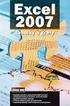 MS Office EXCEL 2007 Základy práce s tabulkovým editorem Úvod Proč používat MS Excel? Můžete v něm snadno vytvářet nejenom tabulky a udělat i různé výpočty, souhrny či grafy, které vám zpřehlední vaše
MS Office EXCEL 2007 Základy práce s tabulkovým editorem Úvod Proč používat MS Excel? Můžete v něm snadno vytvářet nejenom tabulky a udělat i různé výpočty, souhrny či grafy, které vám zpřehlední vaše
POSTUP TVORBY DOKUMENTU základní funkce. Osnova. Vložení textu
 POSTUP TVORBY DOKUMENTU základní funkce Dříve či později se každý uživatele Wordu setká s potřebou sepsání obsáhlejšího dokumentu. Jako úkol si vytvoříme jakýsi referát o několika stranách, do kterého
POSTUP TVORBY DOKUMENTU základní funkce Dříve či později se každý uživatele Wordu setká s potřebou sepsání obsáhlejšího dokumentu. Jako úkol si vytvoříme jakýsi referát o několika stranách, do kterého
Pocasicz.cz / pocasiesk.sk - zadání výroby
 Pocasicz.cz / pocasiesk.sk - zadání výroby Funkcionalita (a moduly z ní vycházející), která není uvedena v tomto dokumentu, nebude implementována. 1) redesign webových stránek na základě požadavků dohodnutých
Pocasicz.cz / pocasiesk.sk - zadání výroby Funkcionalita (a moduly z ní vycházející), která není uvedena v tomto dokumentu, nebude implementována. 1) redesign webových stránek na základě požadavků dohodnutých
Sada 2 Microsoft Word 2007
 S třední škola stavební Jihlava Sada 2 Microsoft Word 2007 15. Hromadná korespondence (1) Digitální učební materiál projektu: SŠS Jihlava šablony registrační číslo projektu:cz.1.09/1.5.00/34.0284 Šablona:
S třední škola stavební Jihlava Sada 2 Microsoft Word 2007 15. Hromadná korespondence (1) Digitální učební materiál projektu: SŠS Jihlava šablony registrační číslo projektu:cz.1.09/1.5.00/34.0284 Šablona:
Obsah. Obsah. Úvod... 9. 1. Makra v Excelu... 13. 2. Nahrávání maker... 19. 3. První setkání s editorem jazyka Visual Basic... 31
 EXCEL 2000 2007 5 Obsah Úvod... 9 1. Makra v Excelu... 13 1.1 Proč je v Excelu obsažen i programovací jazyk...13 1.2 Něco málo o vývoji Excelu z hlediska programování...16 1.3 Typy listů v sešitu a jejich
EXCEL 2000 2007 5 Obsah Úvod... 9 1. Makra v Excelu... 13 1.1 Proč je v Excelu obsažen i programovací jazyk...13 1.2 Něco málo o vývoji Excelu z hlediska programování...16 1.3 Typy listů v sešitu a jejich
1 Přístroj E-Book Reader 2 Ochranné pouzdro 3 Sluchátka 4 Kabel USB 5 Stručný návod 6 Záruční list
 Obsah balení 1 Přístroj E-Book Reader 2 Ochranné pouzdro 3 Sluchátka 4 Kabel USB 5 Stručný návod 6 Záruční list Funkce přístroje 14 1 2 3 4 12 10 11 15 5 13 16 8 6 9 17 7 1 2 3 4 5 6 7 8 9 10 11 12 13
Obsah balení 1 Přístroj E-Book Reader 2 Ochranné pouzdro 3 Sluchátka 4 Kabel USB 5 Stručný návod 6 Záruční list Funkce přístroje 14 1 2 3 4 12 10 11 15 5 13 16 8 6 9 17 7 1 2 3 4 5 6 7 8 9 10 11 12 13
Vítězslav Bártl. září 2012
 VY_32_INOVACE_VB01_W Jméno autora výukového materiálu Datum (období), ve kterém byl VM vytvořen Ročník, pro který je VM určen Vzdělávací oblast, vzdělávací obor, tematický okruh, téma Anotace Vítězslav
VY_32_INOVACE_VB01_W Jméno autora výukového materiálu Datum (období), ve kterém byl VM vytvořen Ročník, pro který je VM určen Vzdělávací oblast, vzdělávací obor, tematický okruh, téma Anotace Vítězslav
Sada 2 Microsoft Word 2007
 S třední škola stavební Jihlava Sada 2 Microsoft Word 2007 14. Kontrola pravopisu Digitální učební materiál projektu: SŠS Jihlava šablony registrační číslo projektu:cz.1.09/1.5.00/34.0284 Šablona: III/2
S třední škola stavební Jihlava Sada 2 Microsoft Word 2007 14. Kontrola pravopisu Digitální učební materiál projektu: SŠS Jihlava šablony registrační číslo projektu:cz.1.09/1.5.00/34.0284 Šablona: III/2
František Hudek. květen 2013. 6. - 7. ročník
 VY_32_INOVACE_FH13_WIN Jméno autora výukového materiálu Datum (období), ve kterém byl VM vytvořen Ročník, pro který je VM určen Vzdělávací oblast, obor, okruh, téma Anotace František Hudek květen 2013
VY_32_INOVACE_FH13_WIN Jméno autora výukového materiálu Datum (období), ve kterém byl VM vytvořen Ročník, pro který je VM určen Vzdělávací oblast, obor, okruh, téma Anotace František Hudek květen 2013
NÁVOD NA PŘIHLÁŠENÍ DO INTERNETOVÉHO BANKOVNICTVÍ PRO SPRÁVU KREDITNÍ KARTY
 NÁVOD NA PŘIHLÁŠENÍ DO INTERNETOVÉHO BANKOVNICTVÍ PRO SPRÁVU KREDITNÍ KARTY O CO SE JEDNÁ? Převod kreditních karet a osobních účtů ze Citibank do Raiffeisenbank je technicky náročný proces, a protože k
NÁVOD NA PŘIHLÁŠENÍ DO INTERNETOVÉHO BANKOVNICTVÍ PRO SPRÁVU KREDITNÍ KARTY O CO SE JEDNÁ? Převod kreditních karet a osobních účtů ze Citibank do Raiffeisenbank je technicky náročný proces, a protože k
Formát fontu: tučný, kurziva, tučný a kurziva pouze pro TrueType fonty. Výška 0 Výška textu Použít Big font (Velké písmo)
 11 Koment e ve v kresu Komentáře ve výkrese přidávají informace, které nemohou být znázorněny graficky. Tyto informace mohou být do výkresu doplněny jako samostatné texty nebo texty v kótách, poznámky
11 Koment e ve v kresu Komentáře ve výkrese přidávají informace, které nemohou být znázorněny graficky. Tyto informace mohou být do výkresu doplněny jako samostatné texty nebo texty v kótách, poznámky
Příloha č. 1 - Anotace kurzů Kompetence+
 Příloha č. 1 - Anotace kurzů Kompetence 1 Občanské právní minimum: cyklus Nový občanský zákoník Kurz A Práva a povinnosti občanů kodifikovaná v Novém občanském zákoníku č. 89/2012 Sb. (4 hodiny) - pro
Příloha č. 1 - Anotace kurzů Kompetence 1 Občanské právní minimum: cyklus Nový občanský zákoník Kurz A Práva a povinnosti občanů kodifikovaná v Novém občanském zákoníku č. 89/2012 Sb. (4 hodiny) - pro
29 Evidence smluv. Popis modulu. Záložka Evidence smluv
 29 Evidence smluv Uživatelský modul Evidence smluv slouží ke správě a evidenci smluv organizace s možností připojení vlastní smlouvy v elektronické podobě včetně přidělování závazků ze smluv jednotlivým
29 Evidence smluv Uživatelský modul Evidence smluv slouží ke správě a evidenci smluv organizace s možností připojení vlastní smlouvy v elektronické podobě včetně přidělování závazků ze smluv jednotlivým
Uživatelské postupy v ISÚI. Změna typu stavebního objektu
 Uživatelské postupy v ISÚI Změna typu stavebního objektu 1 Obsah A) Změna stavebního objektu s číslem domovním (č.p./č.ev.) na stavební objekt bez č.p./č.ev.... 3 1) Založení nového návrhu změny... 3 2)
Uživatelské postupy v ISÚI Změna typu stavebního objektu 1 Obsah A) Změna stavebního objektu s číslem domovním (č.p./č.ev.) na stavební objekt bez č.p./č.ev.... 3 1) Založení nového návrhu změny... 3 2)
SEMINÁ KOMUNIKA NÍCH DOVEDNOSTÍ TYPOGRAFICKÉ ZÁSADY ÚPRAVY TEXTU. rozvržení stránky. ást 1
 íslo projektu íslo materiálu Název školy Autor CZ.1.07/1.5.00/34.0029 VY_32_INOVACE_21-15 St ední pr myslová škola stavební, eské Bud jovice, Resslova 2 RNDr. Vladimír Kostka SEMINÁ KOMUNIKA NÍCH DOVEDNOSTÍ
íslo projektu íslo materiálu Název školy Autor CZ.1.07/1.5.00/34.0029 VY_32_INOVACE_21-15 St ední pr myslová škola stavební, eské Bud jovice, Resslova 2 RNDr. Vladimír Kostka SEMINÁ KOMUNIKA NÍCH DOVEDNOSTÍ
Uživatelské postupy v ISÚI Založení ulice a změna příslušnosti adresního místa k ulici
 Uživatelské postupy v ISÚI Založení ulice a změna příslušnosti adresního místa k ulici Založení ulice a změna příslušnosti adresního místa k ulici Strana 1/17 Obsah 1) Založení nového návrhu změny... 3
Uživatelské postupy v ISÚI Založení ulice a změna příslušnosti adresního místa k ulici Založení ulice a změna příslušnosti adresního místa k ulici Strana 1/17 Obsah 1) Založení nového návrhu změny... 3
V této části manuálu bude popsán postup jak vytvářet a modifikovat stránky v publikačním systému Moris a jak plně využít všech možností systému.
 V této části manuálu bude popsán postup jak vytvářet a modifikovat stránky v publikačním systému Moris a jak plně využít všech možností systému. MENU Tvorba základního menu Ikona Menu umožňuje vytvořit
V této části manuálu bude popsán postup jak vytvářet a modifikovat stránky v publikačním systému Moris a jak plně využít všech možností systému. MENU Tvorba základního menu Ikona Menu umožňuje vytvořit
Právní upozornění. Další servery s elektronickým obsahem. videoprírucky.cz
 Právní upozornění Všechna práva vyhrazena. Žádná část této tištěné či elektronické knihy nesmí být reprodukována a šířena v papírové, elektronické či jiné podobě bez předchozího písemného souhlasu nakladatele.
Právní upozornění Všechna práva vyhrazena. Žádná část této tištěné či elektronické knihy nesmí být reprodukována a šířena v papírové, elektronické či jiné podobě bez předchozího písemného souhlasu nakladatele.
Změna sazby DPH v HELIOS Red po 1. 1. 2013
 Změna sazby DPH v HELIOS Red po 1. 1. 2013 Uživatelé s platnou systémovou podporou budou mít HELIOS Red připravený k používání po stažení aktualizace. Uživatelé bez systémové podpory si mohou program nakonfigurovat
Změna sazby DPH v HELIOS Red po 1. 1. 2013 Uživatelé s platnou systémovou podporou budou mít HELIOS Red připravený k používání po stažení aktualizace. Uživatelé bez systémové podpory si mohou program nakonfigurovat
Rozšířená nastavení. Kapitola 4
 Kapitola 4 Rozšířená nastavení 4 Nástroje databáze Jak již bylo zmíněno, BCM používá jako úložiště veškerých informací databázi SQL, která běží na všech lokálních počítačích s BCM. Jeden z počítačů nebo
Kapitola 4 Rozšířená nastavení 4 Nástroje databáze Jak již bylo zmíněno, BCM používá jako úložiště veškerých informací databázi SQL, která běží na všech lokálních počítačích s BCM. Jeden z počítačů nebo
DUM 06 téma: Náležitosti výkresu sestavení
 DUM 06 téma: Náležitosti výkresu sestavení ze sady: 01 tematický okruh sady: Kreslení výkres sestavení ze šablony: 04_Technická dokumentace Ur eno pro :1. ro ník vzd lávací obor: 26-41-M/01 Elektrotechnika
DUM 06 téma: Náležitosti výkresu sestavení ze sady: 01 tematický okruh sady: Kreslení výkres sestavení ze šablony: 04_Technická dokumentace Ur eno pro :1. ro ník vzd lávací obor: 26-41-M/01 Elektrotechnika
Citace PRO. návod na využívání citačního manažera. Místo vydání: Brno Vydavatel: Citace.com Datum vydání: 11.11.2015 Verze: 3.0. ...
 ...citovat je snadné Citační manažer návod na využívání citačního manažera Místo vydání: Brno Vydavatel: Citace.com Datum vydání: 11.11.2015 Verze: 3.0 Citace dokumentu : návod na využívání citačního manažera
...citovat je snadné Citační manažer návod na využívání citačního manažera Místo vydání: Brno Vydavatel: Citace.com Datum vydání: 11.11.2015 Verze: 3.0 Citace dokumentu : návod na využívání citačního manažera
Manuál uživatele čipové karty s certifikátem
 Manuál uživatele čipové karty s certifikátem Obsah 1 Úvod... 3 2 Instalace čipové karty s certifikátem... 5 3 Instalace čtečky čipových karet... 10 3.1 Instalace z Windows Update... 10 3.2 Manuální instalace
Manuál uživatele čipové karty s certifikátem Obsah 1 Úvod... 3 2 Instalace čipové karty s certifikátem... 5 3 Instalace čtečky čipových karet... 10 3.1 Instalace z Windows Update... 10 3.2 Manuální instalace
170/2010 Sb. VYHLÁŠKA. ze dne 21. května 2010
 170/2010 Sb. VYHLÁŠKA ze dne 21. května 2010 o bateriích a akumulátorech a o změně vyhlášky č. 383/2001 Sb., o podrobnostech nakládání s odpady, ve znění pozdějších předpisů Ministerstvo životního prostředí
170/2010 Sb. VYHLÁŠKA ze dne 21. května 2010 o bateriích a akumulátorech a o změně vyhlášky č. 383/2001 Sb., o podrobnostech nakládání s odpady, ve znění pozdějších předpisů Ministerstvo životního prostředí
DATABÁZE 2007. DŮLEŽITÉ: Před načtením nové databáze do vaší databáze si prosím přečtěte následující informace, které vám umožní:
 DATABÁZE 2007 DŮLEŽITÉ: Před načtením nové databáze do vaší databáze si prosím přečtěte následující informace, které vám umožní: - jednoduše a rychle provést úpravy ve struktuře vaší databáze podle potřeby
DATABÁZE 2007 DŮLEŽITÉ: Před načtením nové databáze do vaší databáze si prosím přečtěte následující informace, které vám umožní: - jednoduše a rychle provést úpravy ve struktuře vaší databáze podle potřeby
Vítězslav Bártl. prosinec 2013
 VY_32_INOVACE_VB09_ČaP Jméno autora výukového materiálu Datum (období), ve kterém byl VM vytvořen Ročník, pro který je VM určen Vzdělávací oblast, vzdělávací obor, tematický okruh, téma Anotace Vítězslav
VY_32_INOVACE_VB09_ČaP Jméno autora výukového materiálu Datum (období), ve kterém byl VM vytvořen Ročník, pro který je VM určen Vzdělávací oblast, vzdělávací obor, tematický okruh, téma Anotace Vítězslav
CLOUDOVÁ ŘEŠENÍ OFFICE 365 PRO JEDNOTLIVCE
 CLOUDOVÁ ŘEŠENÍ OFFICE 365 PRO JEDNOTLIVCE B2 CLOUDOVÁ ŘEŠENÍ OFFICE 365 PRO JEDNOTLIVCE Jakub Filip 21. 3. 2015-1 - OBSAH Přihlášení ke cloudovým službám Office 365................... 3 Vytvoření a správa
CLOUDOVÁ ŘEŠENÍ OFFICE 365 PRO JEDNOTLIVCE B2 CLOUDOVÁ ŘEŠENÍ OFFICE 365 PRO JEDNOTLIVCE Jakub Filip 21. 3. 2015-1 - OBSAH Přihlášení ke cloudovým službám Office 365................... 3 Vytvoření a správa
1.1 Seminář z Informatiky. Charakteristika volitelného vyučovacího předmětu Seminář z Informatiky
 1.1 Seminář z Informatiky Charakteristika volitelného vyučovacího předmětu Seminář z Informatiky Volitelný předmět Seminář z Informatiky rozšiřuje základní učivo předmětu Informatika, oblast Zpracování
1.1 Seminář z Informatiky Charakteristika volitelného vyučovacího předmětu Seminář z Informatiky Volitelný předmět Seminář z Informatiky rozšiřuje základní učivo předmětu Informatika, oblast Zpracování
Vytvoření nebo odstranění makra Excel
 Vytvoření nebo odstranění makra Excel Záznam makra Když zaznamenáváte makro, zaznamená program pro záznam makra všechny kroky nutné k provedení akcí, které má makro provést. Navigace na pásu karet není
Vytvoření nebo odstranění makra Excel Záznam makra Když zaznamenáváte makro, zaznamená program pro záznam makra všechny kroky nutné k provedení akcí, které má makro provést. Navigace na pásu karet není
Poukázky v obálkách. MOJESODEXO.CZ - Poukázky v obálkách Uživatelská příručka MOJESODEXO.CZ. Uživatelská příručka. Strana 1 / 1. Verze aplikace: 1.4.
 MOJESODEXO.CZ Poukázky v obálkách Verze aplikace: 1.4.0 Aktualizováno: 22. 9. 2014 17:44 Strana 1 / 1 OBSAH DOKUMENTU 1. ÚVOD... 2 1.1. CO JSOU TO POUKÁZKY V OBÁLKÁCH?... 2 1.2. JAKÉ POUKÁZKY MOHOU BÝT
MOJESODEXO.CZ Poukázky v obálkách Verze aplikace: 1.4.0 Aktualizováno: 22. 9. 2014 17:44 Strana 1 / 1 OBSAH DOKUMENTU 1. ÚVOD... 2 1.1. CO JSOU TO POUKÁZKY V OBÁLKÁCH?... 2 1.2. JAKÉ POUKÁZKY MOHOU BÝT
Sada 2 - MS Office, Excel
 S třední škola stavební Jihlava Sada 2 - MS Office, Excel 17. Excel 2007. Seznamy Digitální učební materiál projektu: SŠS Jihlava šablony registrační číslo projektu:cz.1.09/1.5.00/34.0284 Šablona: III/2
S třední škola stavební Jihlava Sada 2 - MS Office, Excel 17. Excel 2007. Seznamy Digitální učební materiál projektu: SŠS Jihlava šablony registrační číslo projektu:cz.1.09/1.5.00/34.0284 Šablona: III/2
6.1.5 Záložka - Ukládaní...52 6.1.6 Záložka - Zabezpečení...53 6.1.7 Záložka - Pravopis...53 6.1.8 Záložka - Umístění souborů...53 6.1.
 MS Word II OBSAH 1 Styly......5 1.1 Vytváření nových stylů........6 1.2 Použití stylu před napsáním textu.......7 1.3 Převedení textu do odlišného stylu.......10 1.4 Úprava stylu, změna vlastností stylu....10
MS Word II OBSAH 1 Styly......5 1.1 Vytváření nových stylů........6 1.2 Použití stylu před napsáním textu.......7 1.3 Převedení textu do odlišného stylu.......10 1.4 Úprava stylu, změna vlastností stylu....10
Kapitola 3: Tabulka 41
 Kapitola 3: Tabulka 41 Způsoby tvorby tabulky ENC-3-01 3. Tabulka Tabulku lze ve Wordu vytvořit třemi základními způsoby: z textu odděleného tabulátory, středníky či jinými znaky, vložením tabulky zadaných
Kapitola 3: Tabulka 41 Způsoby tvorby tabulky ENC-3-01 3. Tabulka Tabulku lze ve Wordu vytvořit třemi základními způsoby: z textu odděleného tabulátory, středníky či jinými znaky, vložením tabulky zadaných
Střední škola pedagogická, hotelnictví a služeb, Litoměříce, příspěvková organizace
 Střední škola pedagogická, hotelnictví a služeb, Litoměříce, příspěvková organizace Předmět: Počítačové sítě Téma: Servery Vyučující: Ing. Milan Káža Třída: EK3 Hodina: 5 Číslo: III/2 S E R V E R Y 3.4.
Střední škola pedagogická, hotelnictví a služeb, Litoměříce, příspěvková organizace Předmět: Počítačové sítě Téma: Servery Vyučující: Ing. Milan Káža Třída: EK3 Hodina: 5 Číslo: III/2 S E R V E R Y 3.4.
Soukromá střední odborná škola Frýdek-Místek, s.r.o.
 Číslo projektu Název školy Název Materiálu Autor Tematický okruh Ročník Datum tvorby Anotace Zdroje CZ.1.07/1.5.00/34.0499 Soukromá střední odborná škola Frýdek-Místek, s.r.o. VY_32_INOVACE_119_ IVT_OUTLOOK_10
Číslo projektu Název školy Název Materiálu Autor Tematický okruh Ročník Datum tvorby Anotace Zdroje CZ.1.07/1.5.00/34.0499 Soukromá střední odborná škola Frýdek-Místek, s.r.o. VY_32_INOVACE_119_ IVT_OUTLOOK_10
Microsoft Outlook 2010 tipy a triky
 Časový rozsah: 1 den (9:00-16:00) Cena: 2000 Kč + DPH Microsoft Outlook 2010 tipy a triky Kurz je souhrnem užitečných tipů a triků pro rychlé a správné používání aplikace Microsoft Outlook. Témata se týkají
Časový rozsah: 1 den (9:00-16:00) Cena: 2000 Kč + DPH Microsoft Outlook 2010 tipy a triky Kurz je souhrnem užitečných tipů a triků pro rychlé a správné používání aplikace Microsoft Outlook. Témata se týkají
rozlišení obrazovky 1024 x 768 pixelů operační systém Windows 2000, Windows XP, Windows Vista 1 volný sériový port (volitelný) přístup na internet
 1. Úvod Tato příručka obsahuje všechny informace, které budete potřebovat k práci s programem OmegaDirect. Pomocí příkladů bude v této příručce vysvětleno: zadání objednávky, správa a evidence objednávek,
1. Úvod Tato příručka obsahuje všechny informace, které budete potřebovat k práci s programem OmegaDirect. Pomocí příkladů bude v této příručce vysvětleno: zadání objednávky, správa a evidence objednávek,
Základní příručka pro učitele
 Základní příručka pro učitele [Type the company address] Obsah CENTRUM KLASIFIKACE JOULE: PŘEHLED... 4 Výhody Centra klasifikace Joule... 4 Centrum klasifikace Joule: Dokumentace učitele... 5 Přístup do
Základní příručka pro učitele [Type the company address] Obsah CENTRUM KLASIFIKACE JOULE: PŘEHLED... 4 Výhody Centra klasifikace Joule... 4 Centrum klasifikace Joule: Dokumentace učitele... 5 Přístup do
Obsah Vysvětlivky k prvkům použitým v knize: 10 POJMY A PRVKY POUŽITÉ V TEXTU 10 JAK S KNIHOU PRACOVAT? JAK JE KNIHA ČLENĚNA? 11
 Obsah Vysvětlivky k prvkům použitým v knize: 10 POJMY A PRVKY POUŽITÉ V TEXTU 10 JAK S KNIHOU PRACOVAT? JAK JE KNIHA ČLENĚNA? 11 Textové editory 12 CO JE NOVÉHO V RÁMCI CELÉHO BALÍKU OFFICE? 12 Novinky
Obsah Vysvětlivky k prvkům použitým v knize: 10 POJMY A PRVKY POUŽITÉ V TEXTU 10 JAK S KNIHOU PRACOVAT? JAK JE KNIHA ČLENĚNA? 11 Textové editory 12 CO JE NOVÉHO V RÁMCI CELÉHO BALÍKU OFFICE? 12 Novinky
Pokyny pro vyplnění elektronické žádosti
 Pokyny pro vyplnění elektronické žádosti podprogram 117D51400 Podpora výstavby podporovaných bytů Elektronická žádost je umístěna na internetové adrese http://www3.mmr.cz/zad a lze na ni vstoupit i přímo
Pokyny pro vyplnění elektronické žádosti podprogram 117D51400 Podpora výstavby podporovaných bytů Elektronická žádost je umístěna na internetové adrese http://www3.mmr.cz/zad a lze na ni vstoupit i přímo
Kapitola 1: Co je Delphi 19. Překlad projektu 23
 Obsah Úvod 15 Pro koho je tato kniha 15 Obsah jednotlivých kapitol knihy 16 Typografické konvence 17 Použité ikony 17 Kontakt na autora 17 Poděkování 18 Kapitola 1: Co je Delphi 19 Verze Delphi 19 Co je
Obsah Úvod 15 Pro koho je tato kniha 15 Obsah jednotlivých kapitol knihy 16 Typografické konvence 17 Použité ikony 17 Kontakt na autora 17 Poděkování 18 Kapitola 1: Co je Delphi 19 Verze Delphi 19 Co je
Microsoft Office Project 2003 Úkoly projektu 1. Začátek práce na projektu 1.1 Nastavení data projektu Plánovat od Datum zahájení Datum dokončení
 1. Začátek práce na projektu Nejprve je třeba pečlivě promyslet všechny detaily projektu. Pouze bezchybné zadání úkolů a ovládání aplikace nezaručuje úspěch projektu jako takového, proto je přípravná fáze,
1. Začátek práce na projektu Nejprve je třeba pečlivě promyslet všechny detaily projektu. Pouze bezchybné zadání úkolů a ovládání aplikace nezaručuje úspěch projektu jako takového, proto je přípravná fáze,
Komfortní datová schránka
 Komfortní datová schránka Obsah 1. Komfortní datová schránka... 2 2. Záložka Schránky... 2 2.1. Přidání datové schránky... 2 2.2. Přidání složky do evidence datové schránky... 4 2.3. Přidání dalšího uživatele
Komfortní datová schránka Obsah 1. Komfortní datová schránka... 2 2. Záložka Schránky... 2 2.1. Přidání datové schránky... 2 2.2. Přidání složky do evidence datové schránky... 4 2.3. Přidání dalšího uživatele
DMX512 PC Control Stručný návod k použití programu Verze 1.0 Copyright 2007 Dokumentace: Ing. Jaroslav Nušl
 Stručný návod k použití programu Verze 1.0 Copyright 2007 Dokumentace: Ing. Jaroslav Nušl Obsah Obsah Nastavení programu... 3 Příklady... 3 Přidávání a ubíraní hlasitosti pomocí DMX kanálu 3 a 4... 3 Přehrání
Stručný návod k použití programu Verze 1.0 Copyright 2007 Dokumentace: Ing. Jaroslav Nušl Obsah Obsah Nastavení programu... 3 Příklady... 3 Přidávání a ubíraní hlasitosti pomocí DMX kanálu 3 a 4... 3 Přehrání
Změnu DPH na kartách a v ceníku prací lze provést i v jednotlivých modulech.
 Způsob změny DPH pro rok 2013 Verze 2012.34 a vyšší Úvod Vzhledem k tomu, že dnes 23.11.2012 nikdo netuší, zda od 1.1.2013 bude DPH snížená i základní 17.5% nebo 15% a 21%, bylo nutné všechny programy
Způsob změny DPH pro rok 2013 Verze 2012.34 a vyšší Úvod Vzhledem k tomu, že dnes 23.11.2012 nikdo netuší, zda od 1.1.2013 bude DPH snížená i základní 17.5% nebo 15% a 21%, bylo nutné všechny programy
Obsah. Úvodem 9. Seznamte se s počítačem 13. Prostředí, ve kterém budete pracovat 21
 Úvodem 9 Komu je kniha určena 9 Co v knize najdete 9 Co vlastně počítač umí 11 Seznamte se s počítačem 13 Pár slůvek na začátek 13 Dobře míněná rada 13 Spuštění počítače 13 Problémy, které hravě vyřešíte
Úvodem 9 Komu je kniha určena 9 Co v knize najdete 9 Co vlastně počítač umí 11 Seznamte se s počítačem 13 Pár slůvek na začátek 13 Dobře míněná rada 13 Spuštění počítače 13 Problémy, které hravě vyřešíte
Návod k používání registračního systému ČSLH www.hokejovaregistrace.cz
 Návod k používání registračního systému ČSLH www.hokejovaregistrace.cz Osnova Přihlášení do systému Základní obrazovka Správa hráčů Přihlášky hráčů k registraci Žádosti o prodloužení registrace Žádosti
Návod k používání registračního systému ČSLH www.hokejovaregistrace.cz Osnova Přihlášení do systému Základní obrazovka Správa hráčů Přihlášky hráčů k registraci Žádosti o prodloužení registrace Žádosti
Formulář návrhu projektu pro 4. veřejnou soutěž programu ALFA
 Formulář návrhu projektu pro 4. veřejnou soutěž programu ALFA Tento dokument slouží pouze jako předběžný informativní materiál, který není právně závazný, není součástí hodnotícího procesu, nelze se na
Formulář návrhu projektu pro 4. veřejnou soutěž programu ALFA Tento dokument slouží pouze jako předběžný informativní materiál, který není právně závazný, není součástí hodnotícího procesu, nelze se na
Modul pro testování elektrických obvodů
 Modul pro testování elektrických obvodů Martin Němec VŠB-TU Ostrava, FEI Řešeno za podpory projektu ESF OP VK CZ.1.07/2.2.00/07.0339 Obsah Motivace Výhody modulu Požadavky Základní popis modulu Rozšíření
Modul pro testování elektrických obvodů Martin Němec VŠB-TU Ostrava, FEI Řešeno za podpory projektu ESF OP VK CZ.1.07/2.2.00/07.0339 Obsah Motivace Výhody modulu Požadavky Základní popis modulu Rozšíření
FINANČNÍ ANALÝZA FINANČNÍ PLÁN. investiční ZÁMĚR SPOLEČNOSTÍ OCEŇOVÁNÍ. Autor: MAREK KLIMŠA OPERATIVNÍ CASH FLOW. Datum: 20.3.2013
 ANALÝZA PLÁN investiční ZÁMĚR OCEŇOVÁNÍ SPOLEČNOSTÍ Autor: MAREK KLIMŠA Datum: 20.3.2013 OPERATIVNÍ CASH FLOW Obsah 1. Finanční analýza 3 1.1 Rozvaha 3 1.2 Výkaz zisku a ztráty 9 2. Finanční plán 14 2.1
ANALÝZA PLÁN investiční ZÁMĚR OCEŇOVÁNÍ SPOLEČNOSTÍ Autor: MAREK KLIMŠA Datum: 20.3.2013 OPERATIVNÍ CASH FLOW Obsah 1. Finanční analýza 3 1.1 Rozvaha 3 1.2 Výkaz zisku a ztráty 9 2. Finanční plán 14 2.1
Vzdělávací oblast: Informační a komunikační technologie Vzdělávací obor: Informační a komunikační technologie Vyučovací předmět : INFORMATIKA
 Vzdělávací oblast: Informační a komunikační technologie Vzdělávací obor: Informační a komunikační technologie Vyučovací předmět : INFORMATIKA Ročník: 5. Cíl: Získání úvodních znalostí z oblasti HW. Získání
Vzdělávací oblast: Informační a komunikační technologie Vzdělávací obor: Informační a komunikační technologie Vyučovací předmět : INFORMATIKA Ročník: 5. Cíl: Získání úvodních znalostí z oblasti HW. Získání
Uživatelská dokumentace
 Uživatelská dokumentace k projektu Czech POINT Provozní řád Konverze dokumentů z elektronické do listinné podoby (z moci úřední) Vytvořeno dne: 29.11.2011 Verze: 2.0 2011 MVČR Obsah 1. Přihlášení do centrály
Uživatelská dokumentace k projektu Czech POINT Provozní řád Konverze dokumentů z elektronické do listinné podoby (z moci úřední) Vytvořeno dne: 29.11.2011 Verze: 2.0 2011 MVČR Obsah 1. Přihlášení do centrály
